Page 1

Kodak EasyShare Z740
Zoom
-digitaalikamera
Käyttöopas
www.kodak.com
Vuorovaikutteisia opetusohjelmia on osoitteessa www.kodak.com/go/howto.
Kameran käyttöön liittyviä ohjeita on osoitteessa
www.kodak.com/go/Z740support
Page 2
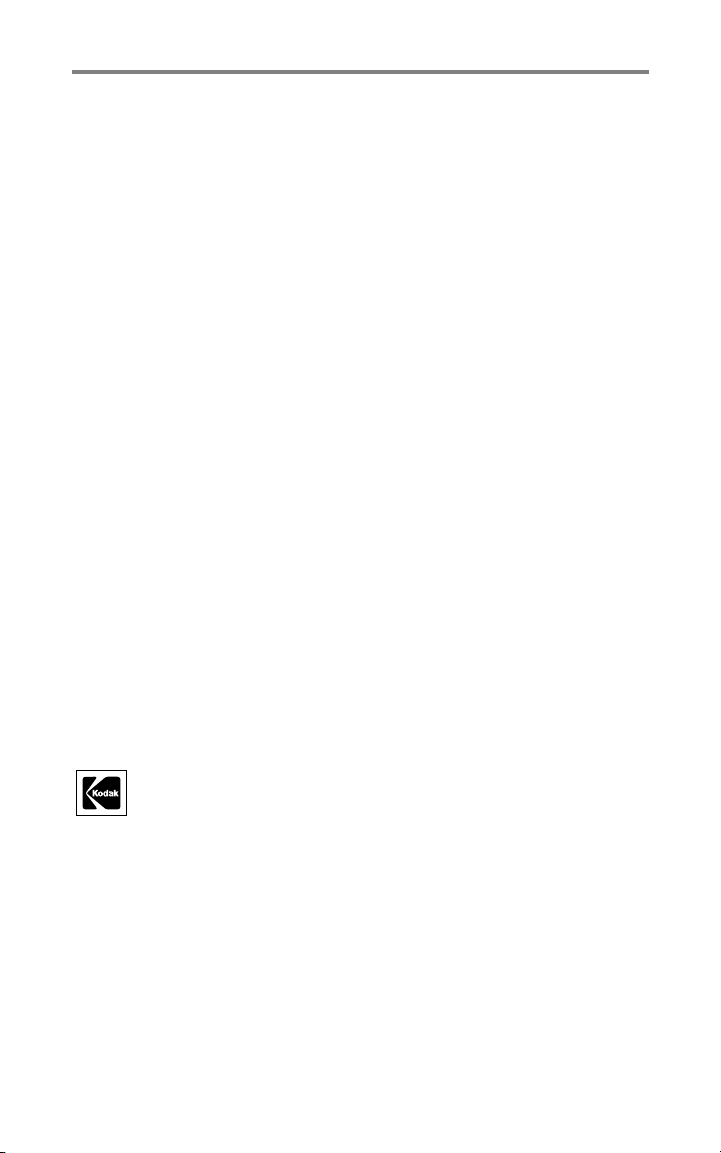
Eastman Kodak Company
Rochester, New York 14650, USA
© Eastman Kodak Company 2004
Kaikki näyttökuvat ovat simuloituja.
Kodak ja EasyShare ovat Eastman Kodak Companyn tavaramerkkejä.
Schneider-Kreuznach ja Xenar ovat Jos. Schneider Optische Werke GmbH:n
tavaramerkkejä, joiden käyttöön Eastman Kodak Companyllä on lupa.
P/N 4J1865_fi
Page 3
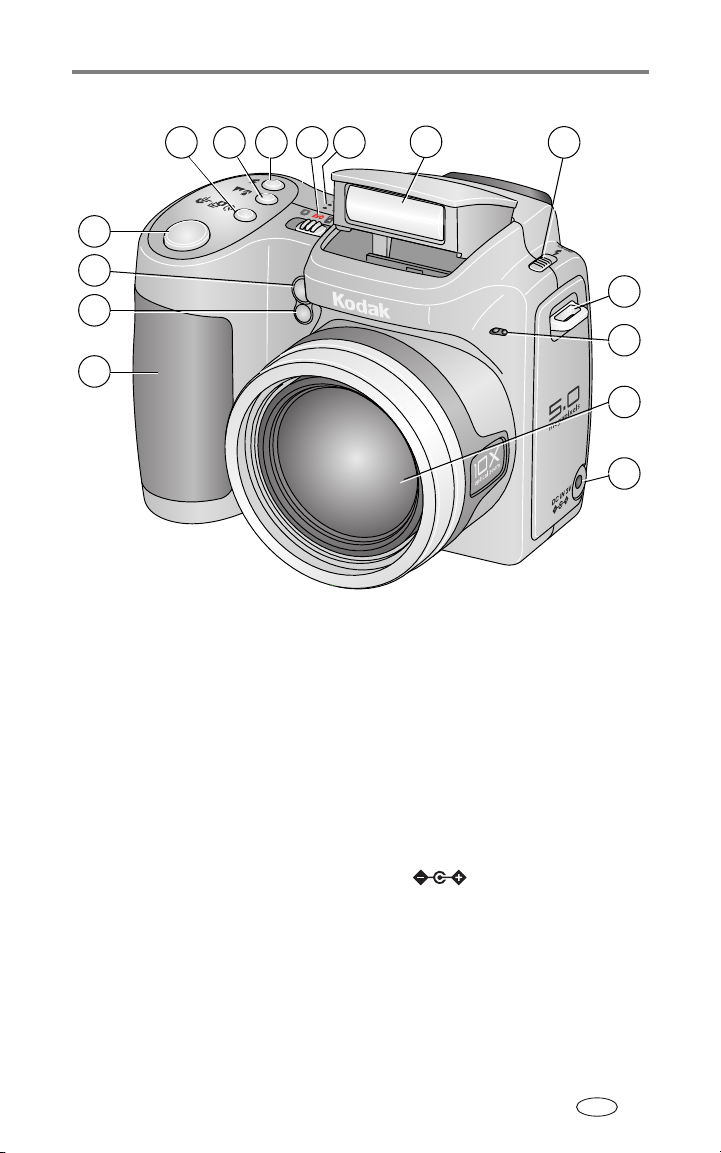
Näkymä edestä
5
4
3
2
1
1 Kädensija 9 Kaiutin
2 Valotunnistin 10 Salama
3 Hämärätilan, itselaukaisimen
valo
4 Suljinpainike 12 Kaulahihnan pidike
5 Itselaukaisin- ja
kuvasarjapainike
6 Lähikuva- ja maisemapainike 14 Linssi
7 Salamapainike
8 Virta/suosikkikytkin
9
11 Salaman avauskytkin
13 Mikrofoni
15 Verkkoliitäntä (3 V)
vaihtovirtasovittimelle
10
Tuoteominaisuudet
1186 7
12
13
14
15
valinnaiselle
www.kodak.com/go/support
FI
i
Page 4
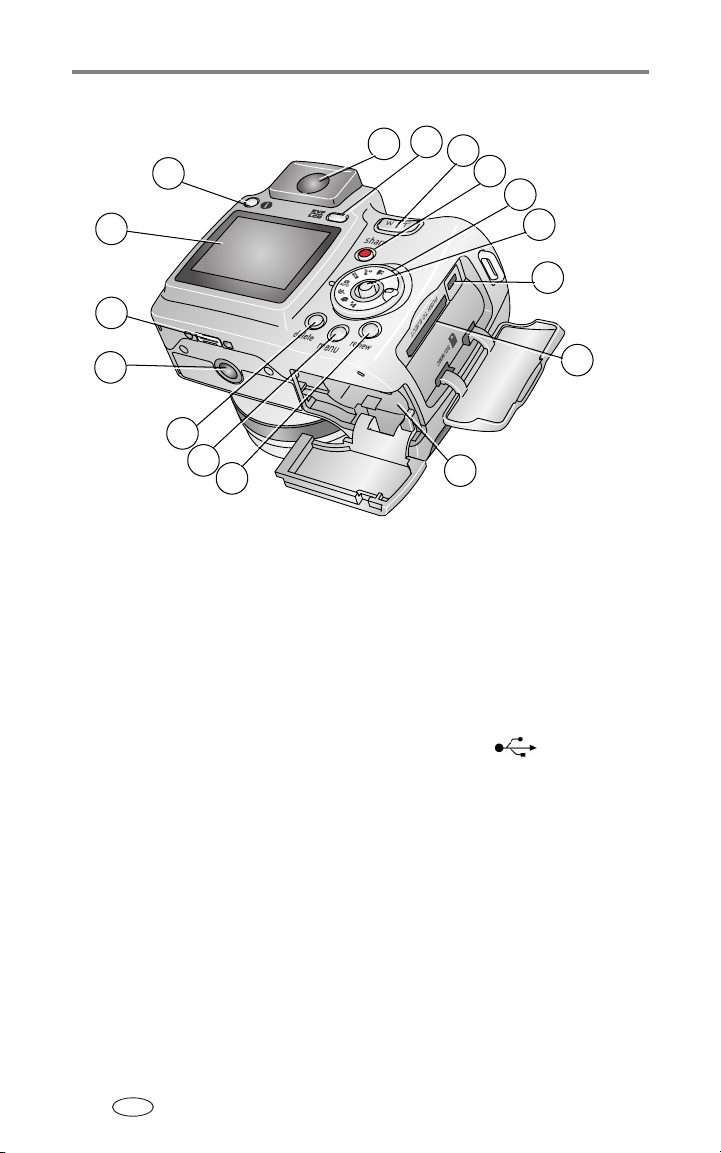
Tuoteominaisuudet
Sivunäkymä
7
6
5
9
8
10
11
12
13
14
4
3
2
1
1 Review (Tarkastelu)
-painike
2 Menu (Valikko) -painike 10 Zoom (laajakulma/telekuva)
3 Delete (Poista) -painike 11 Share (Lähetä) -painike
4 Kolmijalan kiinnityspaikka 12 Toimintatilan valitsin
5 Telakointiaseman liitin 13 Ohjainsauva/OK
6 Nestekidenäyttö 14 USB, A/V-ulostulo
7 Tietopainike 15 Valinnaisen SD- tai MMC-kortin
8 Elektroninen etsin (EVF) 16 Akkulokero
9 Elektroninen etsin/
nestekidenäyttö -painike
paikka
16
15
FI
ii www.kodak.com/go/support
Page 5
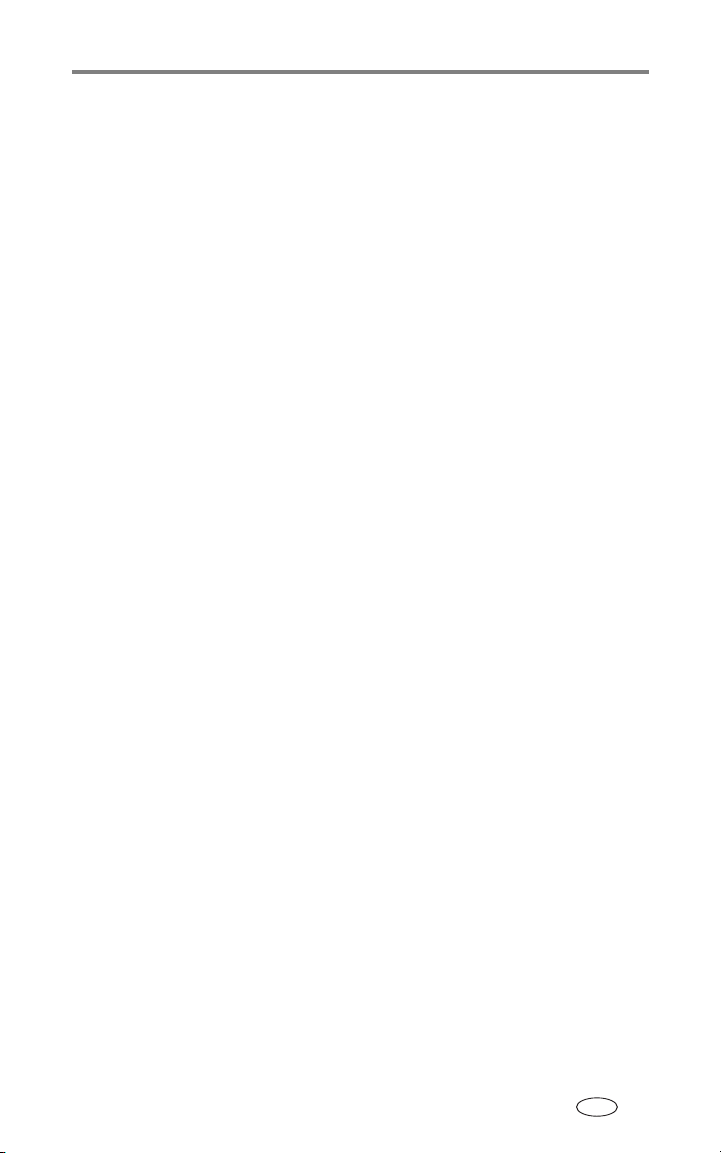
Sisällysluettelo 1
1 Kameran alkuvalmistelut ............................................................ 1
Linssinsuojuksen kiinnittäminen......................................................... 1
Kaulahihnan kiinnittäminen............................................................... 1
Akkujen ja paristojen asettaminen kameraan..................................... 2
Virran kytkeminen kameraan............................................................. 2
Päivämäärän ja kellonajan asettaminen ensimmäistä kertaa .............. 3
Kuvien tallentaminen SD- tai MMC-kortille ........................................ 4
2 Kuvien ja videoiden ottaminen ................................................... 5
Kuvan ottaminen............................................................................... 5
Optisen zoom-toiminnon käyttäminen ............................................... 8
Ponnahtavan salaman käyttäminen ................................................... 9
Kuvien ja videoiden tarkasteleminen................................................ 10
Kuvien tai videoiden poistaminen .................................................... 12
3 Kuvien siirtäminen ja tulostaminen .......................................... 13
Järjestelmän vähimmäisvaatimukset ................................................ 13
Asenna ohjelma .............................................................................. 14
Kuvien siirtäminen USB-kaapelin avulla ........................................... 15
Kuvien tulostaminen........................................................................ 15
Telakointiaseman yhteensopivuus.................................................... 18
4 Kameran toimintoja .................................................................. 19
Itselaukaisimen käyttäminen ........................................................... 19
Kuvasarjan käyttäminen .................................................................. 20
Lähikuvien ja maisemakuvien ottaminen.......................................... 21
Diaesityksen käynnistäminen........................................................... 21
Salama-asetusten muuttaminen ...................................................... 23
Kuvaustilat...................................................................................... 24
Kuvausasetusten muuttaminen........................................................ 28
Kameran asetusten mukauttaminen................................................. 31
Kuvan tai videon tietojen katsominen .............................................. 34
Kuvien ja videoiden kopioiminen ..................................................... 34
Valotuksen kompensaation säätäminen........................................... 35
P-, A-, S- ja M-tilat.......................................................................... 35
Albumin nimien merkitseminen ennen kuvan ottamista.................... 37
Kuvien lähettäminen ....................................................................... 38
www.kodak.com/go/support iii
FI
Page 6
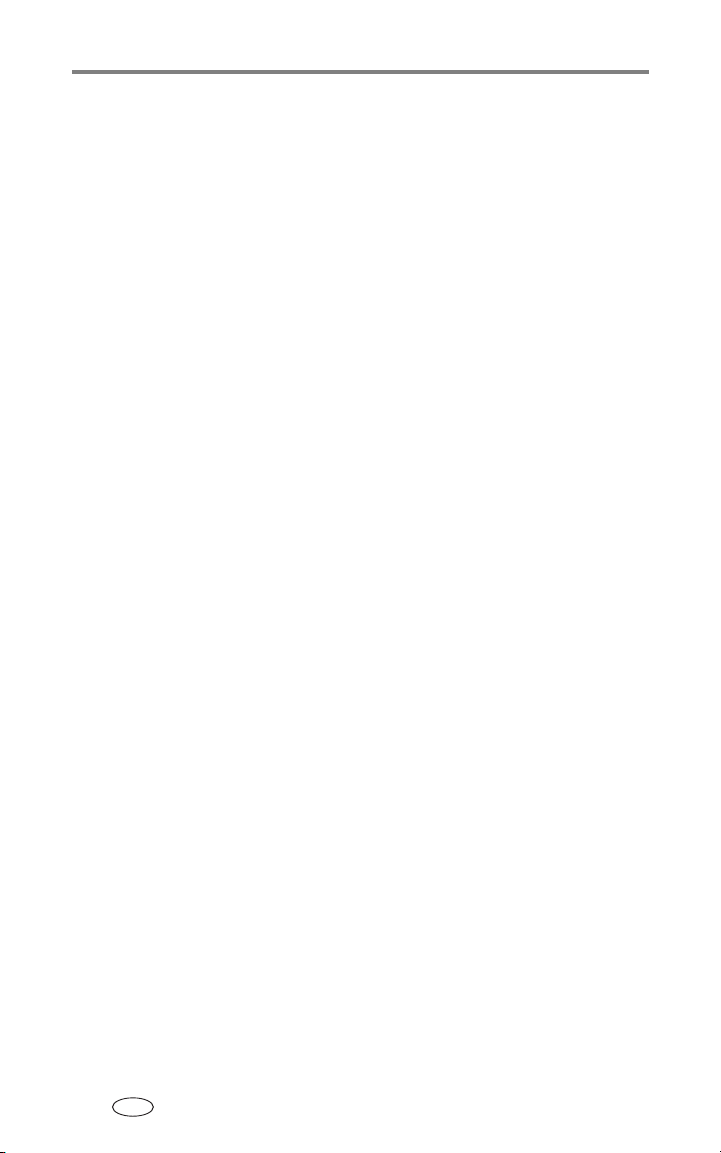
Sisällysluettelo
5 Vianmääritys ............................................................................43
Kameran käyttöön liittyviä ongelmia................................................ 43
Tietokone- ja kytkentäongelmat ...................................................... 44
Kuvalaadun ongelmat ..................................................................... 45
Suoratulostusongelmat (PictBridge) ................................................. 46
6 Ohjeiden käyttäminen .............................................................. 47
Hyödyllisiä linkkejä.......................................................................... 47
Puhelintuki...................................................................................... 48
7 Liite .......................................................................................... 49
Kameran tekniset tiedot .................................................................. 49
Virransäästötoiminnot..................................................................... 53
Tallennuskapasiteetit ...................................................................... 54
Lisävarusteet................................................................................... 55
Tärkeitä turvaohjeita ....................................................................... 55
Paristojen ja akkujen käyttöikä........................................................ 57
Ohjelmien päivittäminen.................................................................. 58
Muu hoito ja kunnossapito.............................................................. 58
Takuut............................................................................................ 59
Säännökset..................................................................................... 61
FI
iv www.kodak.com/go/support
Page 7
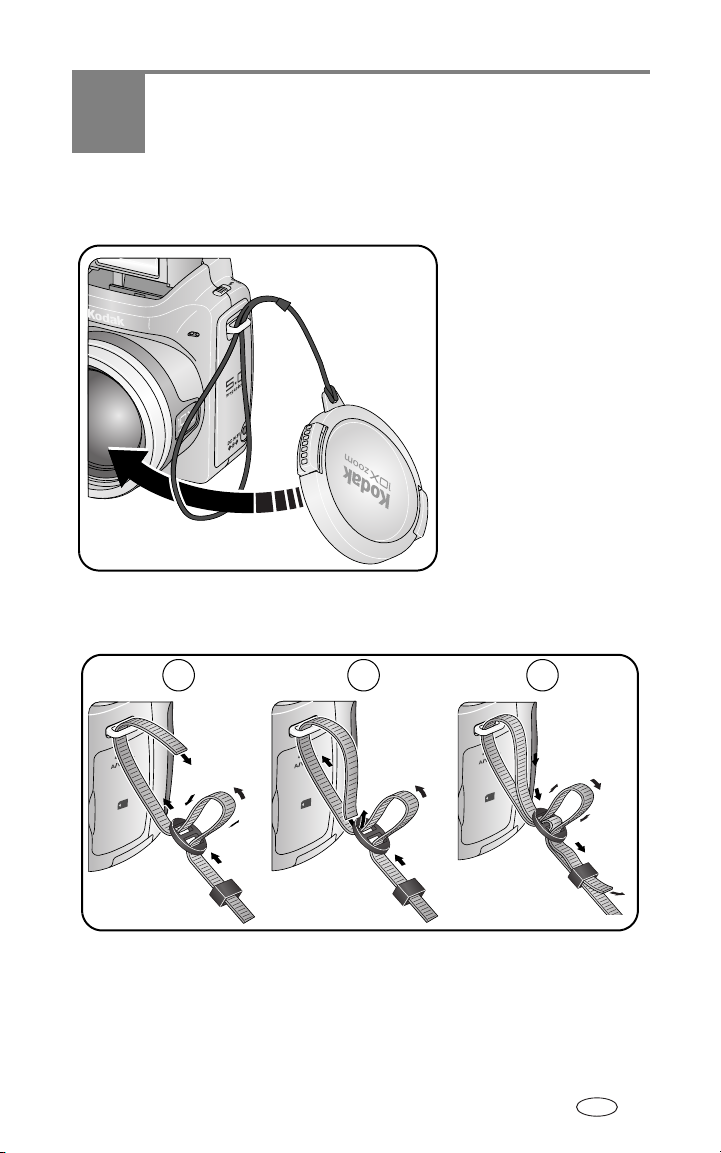
1 Kameran alkuvalmistelut
Linssinsuojuksen kiinnittäminen
Kaulahihnan kiinnittäminen
21 3
www.kodak.com/go/support 1
FI
Page 8
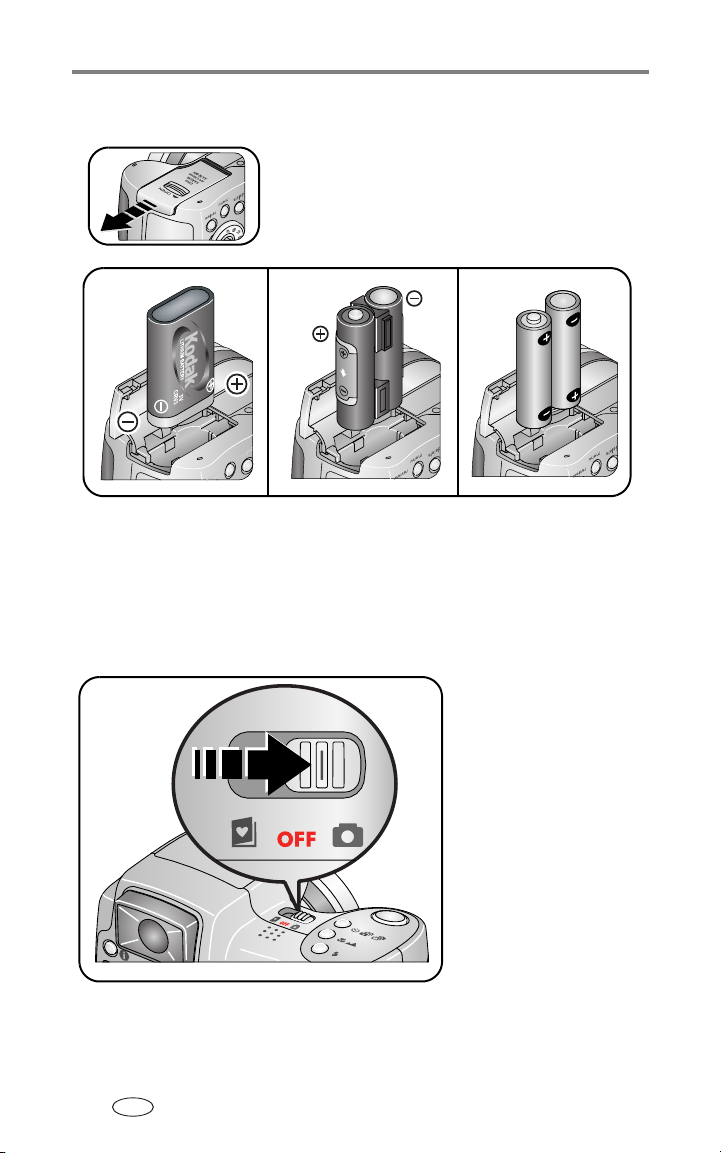
Kameran alkuvalmistelut
Akkujen ja paristojen asettaminen kameraan
1 Avaa akkukotelon luukku.
2 Lataa akku tai paristo ja sulje akkukotelon
luukku.
CRV3-litium
(ei voi ladata)
Ni-MH
(ladattava)
2 AA-litium-
Ni-MH-paristoa
Jos haluat lisätietoja akkujen ja paristojen vaihtamisesta ja niiden käyttöiän
pidentämisestä, katso
sivu 57.
Virran kytkeminen kameraan
FI
2 www.kodak.com/go/support
Page 9
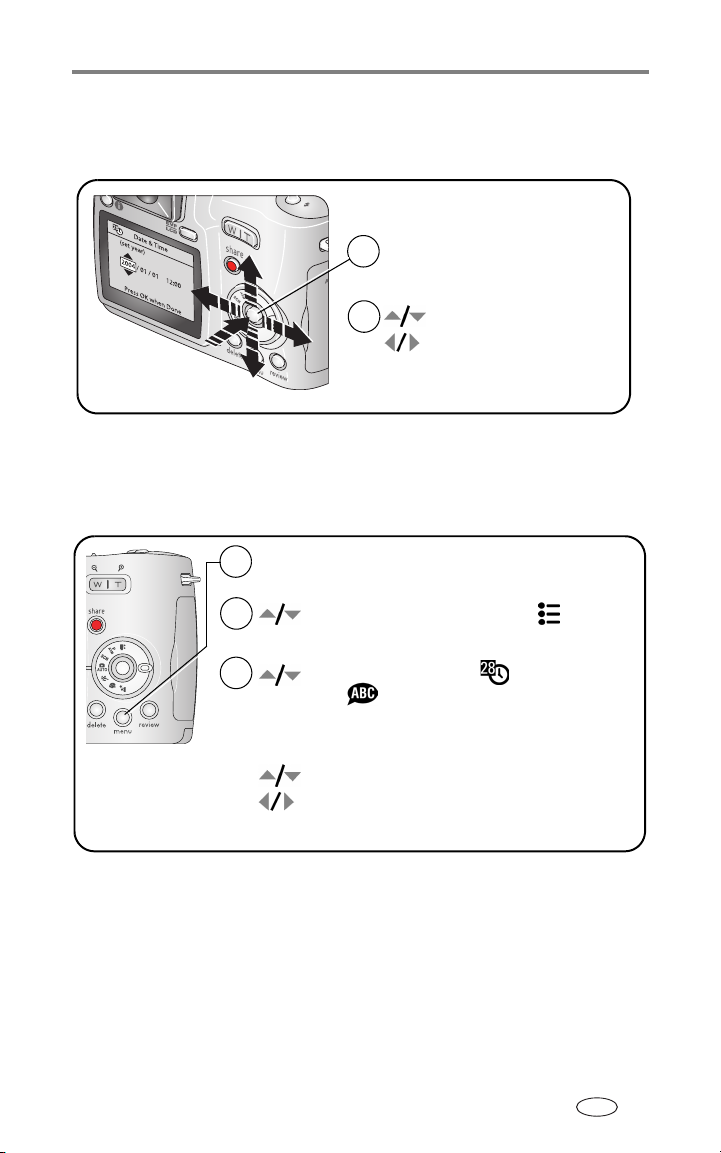
Kameran alkuvalmistelut
Päivämäärän ja kellonajan asettaminen ensimmäistä kertaa
Paina OK-painiketta
1
pyydettäessä.
2
vaihda näillä painikkeilla.
edellinen/seuraava kenttä.
Hyväksy painamalla
OK-painiketta.
Päivämäärän ja kellonajan sekä kielen asettaminen seuraavilla kerroilla
Paina Menu (Valikko) -painiketta.
1
2
3
Valitse asetusvalikko painamalla -painiketta
ja paina OK-painiketta.
Valitse Language (Kieli)
valitsemalla ja paina OK-painiketta.
Jos asetat päivämäärän tai kellonajan:
vaihda näillä painikkeilla
edellinen/seuraava kenttä.
Hyväksy painamalla OK-painiketta.
www.kodak.com/go/support
FI
3
Page 10
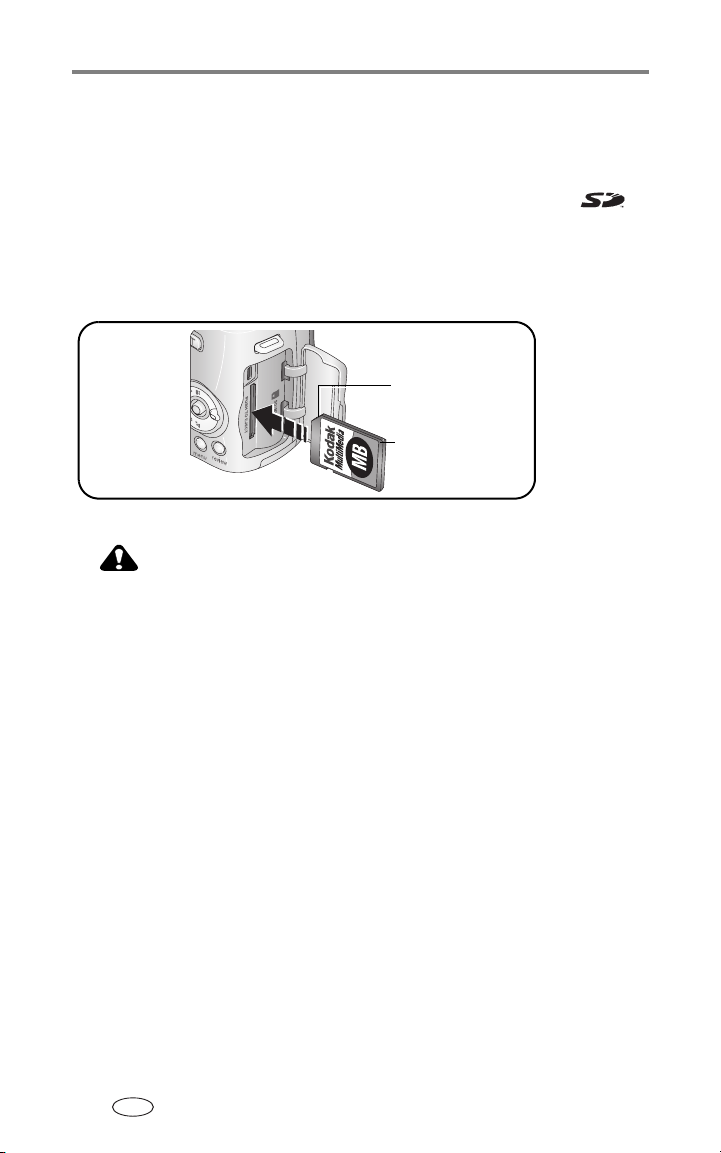
Kameran alkuvalmistelut
Kuvien tallentaminen SD- tai MMC-kortille
Kamerassa on 32 megatavua sisäistä muistia. SD- tai MMC-kortille voit
tallentaa helposti lisää kuvia ja videoita.
HUOMAUTUS: Suosittelemme Kodakin SD- tai MMC-korttia. SD-kortissa pitää olla SD
-logo. (SD-logo on SD Card Associationin tavaramerkki.) Kun käytät korttia
ensimmäistä kertaa, alusta se tässä kamerassa ennen kuvien ottamista
sivu 34).
(katso
32 Mt:n
sisäinen
muisti
(integroitu)
Lovettu kulma
SD- tai
MMC-kortti
(valinnainen)
VAROITUS:
Kortti voidaan asettaa asemaan vain oikein päin. Jos se
yritetään asettaa väärin, kamera tai kortti voi
vahingoittua. Jos kortti asetetaan tai poistetaan vihreän
valmiusvalon vilkkuessa, kortti tai kamera voi
vahingoittua.
Jos haluat lisätietoja tallennuskapasiteeteista, katso sivu 54. SD- ja
MMC-kortteja voi ostaa Kodak-tuotteiden jälleenmyyjiltä tai osoitteesta
www.kodak.com/go/Z740accessories.
FI
4 www.kodak.com/go/support
Page 11
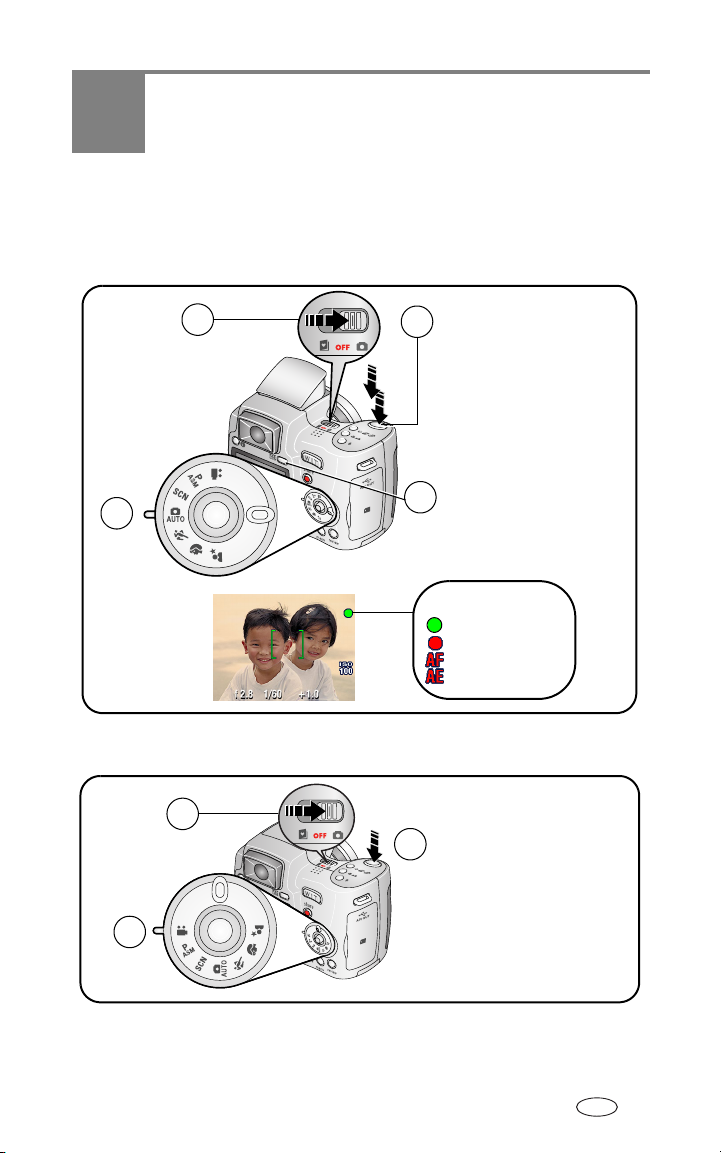
2 Kuvien ja videoiden
ottaminen
Kuvan ottaminen
1
2
Videon kuvaaminen
1
Määritä valotus ja
4
tarkennus painamalla
suljinpainike puolittain
alas.
Kun AF/AE-ilmaisin
muuttuu vihreäksi, paina
suljinpainike kokonaan
alas.
Valitse nestekidenäyttö
3
tai elektroninen etsin.
AF/AE-ilmaisin:
Vihreä: onnistui
Punainen: epäonnistui
Tarkennus onnistui
Tarkennus epäonnistui
Paina suljinpainike kokonaan
alas ja vapauta se.
3
Pysäytä nauhoitus
2
www.kodak.com/go/support 5
painamalla
suljinpainiketta uudelleen
ja vapauttamalla se.
FI
Page 12
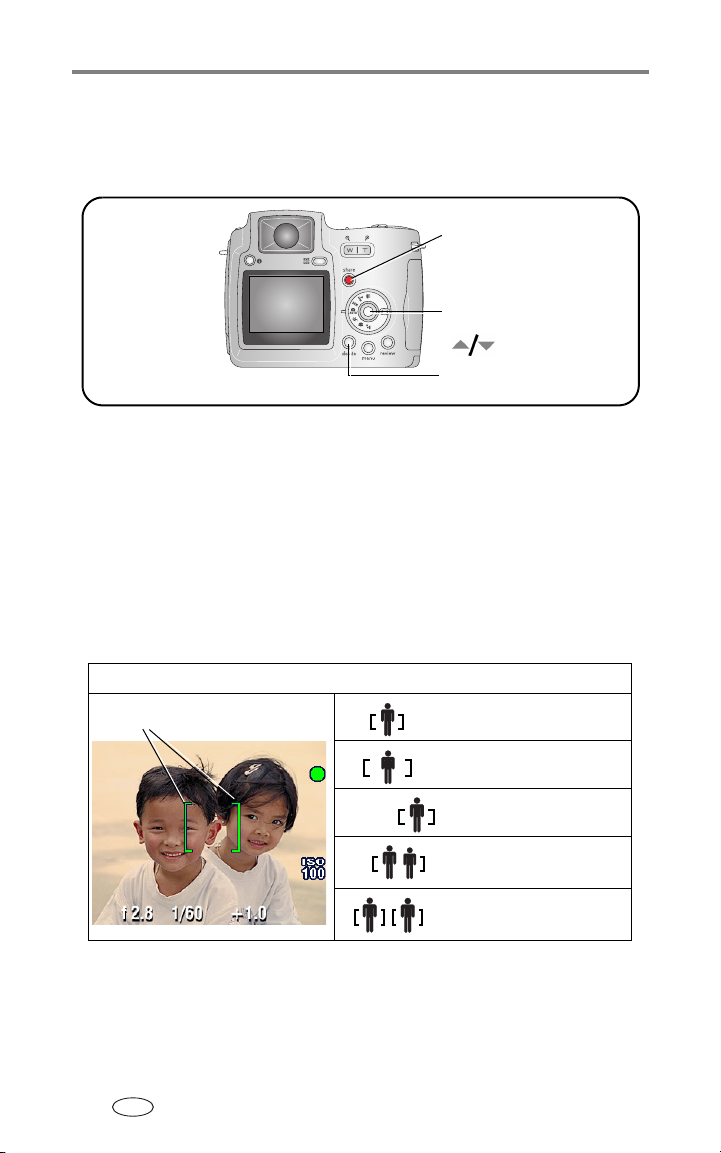
Kuvien ja videoiden ottaminen
Otetun kuvan tai videon tarkasteleminen
Kun olet ottanut kuvan tai kuvannut videon, kameran näyttöön tai
elektroniseen etsimeen tulee pikanäyttö noin 5 sekunnin ajaksi.
Merkitse kuva/video
suosikiksi, lähetettäväksi
Jos et paina
mitään
painiketta,
kuva/video
tallennetaan.
sähköpostitse tai
tulostettavaksi. Toista
video.
(Säädä
äänenvoimakkuutta
-painikkeella.)
Delete (Poista)
Lisätietoja kuvien ja videoiden tarkastelemisesta: sivu 10.
Automaattitarkennuksen rajausmerkkien käyttäminen (kuvat)
Kun käytät kameran näyttöä tai elektronista etsintä etsimenä, rajausmerkit
ilmaisevat alueen, johon kamera tarkentaa. Kamera yrittää tarkentaa etualalla
oleviin kohteisiin myös silloin, kun ne eivät ole keskellä.
1 Paina suljinpainike puolittain alas.
Kun rajausmerkit muuttuvat vihreiksi, tarkennus on valmis.
Suljinpainike on painettu puolittain alas:
Rajausmerkit
Tarkennus keskelle
Laaja tarkennus keskelle
Tarkennus sivulle
Tarkennus keskelle ja
sivulle
Tarkennus vasemmalle ja
oikealle
2 Jos kamera ei tarkenna haluttuun kohteeseen (tai jos rajausmerkit
häviävät), vapauta suljinpainike ja sommittele kuva uudelleen.
3 Ota kuva painamalla suljinpainike kokonaan alas.
FI
6 www.kodak.com/go/support
Page 13
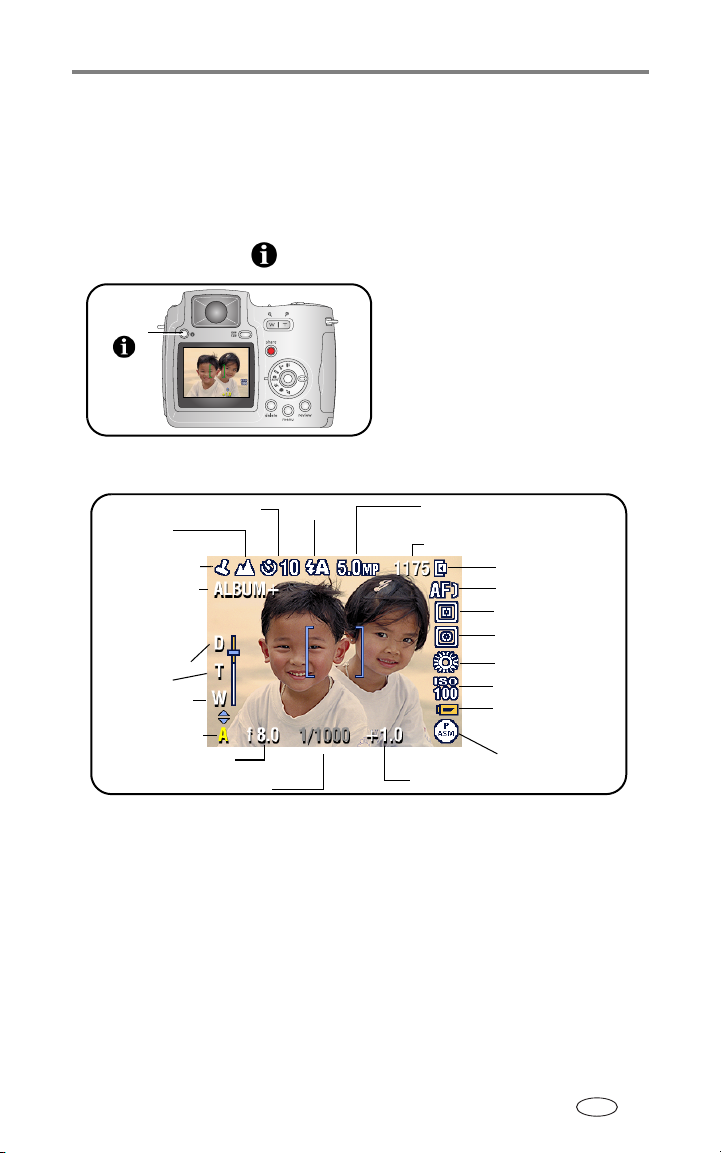
Kuvien ja videoiden ottaminen
HUOMAUTUS: Rajausmerkkejä ei näytetä maisema- tai videotilassa. Kun käytössä on Focus
Zone -ominaisuus (sivu 30) ja tarkennusalueena on Center Zone (Keskialue),
kameran tarkennusalueeksi valitaan keskialue.
Kameran ja kuvan tilan tarkistaminen
Ota kamera- ja kuvakuvakkeet käyttöön ja poista ne käytöstä painamalla
Status (Tila) -painiketta
Tila
Kuvaustilat
Itselaukaisin
Maisema/
Lähikuva
Päiväysleima
Albumin nimi
Zoom:
digitaalinen
telekuva
laajakulma
PASM-asetus
Aukko
Valotusaika
.
Salama
Kuvakoko
Kuvia/aikaa jäljellä
Tallennuspaikka
AF-tila
Tarkennustila
Valotusmittari
Valkotasapaino
ISO
Akun virta on
vähissä
Kameran tila
Valotuksen kompensaatio
www.kodak.com/go/support
FI
7
Page 14
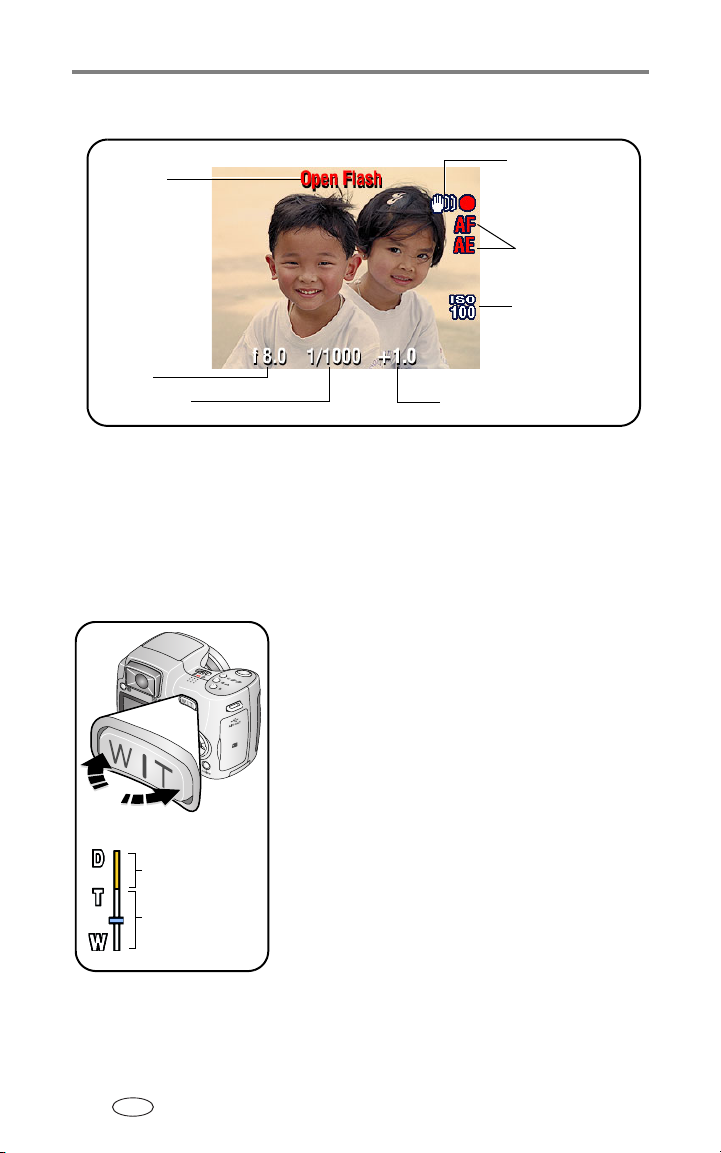
Kuvien ja videoiden ottaminen
Kuvaustilat — suljinpainike puolittain alhaalla
Avoimen
salaman
varoitus
Aukko
Valotusaika
Valotuksen kompensaatio
Pitkän
valotusajan
varoitus
Automaattinen
tarkennus/
valotus
(AF/AE-ilmaisin)
ISO
Optisen zoom-toiminnon käyttäminen
Optista zoomia käyttämällä pääset jopa kymmenen kertaa lähemmäksi
kohdetta. Optisen zoomin käyttö on suositeltavaa, kun linssin ja kohteen
välinen etäisyys on vähintään 60 cm tai 13
optisen zoomin käyttöön ennen videokuvauksen aloittamista, mutta et
kuvauksen aikana.
1 Rajaa kohde etsimessä tai kameran näytössä.
2 Voit lähentää kuvaa painamalla
telekuvapainiketta (T). Voit loitontaa kuvaa
painamalla laajakulmapainiketta (W).
Zoom-ilmaisin kertoo zoomin tilan.
3 Ota kuva tai kuvaa video.
cm lähikuvatilassa. Voit ottaa
Zoom-ilmaisin
Digitaalisen
zoomin käyttöalue
Optisen zoomin
käyttöalue
FI
8 www.kodak.com/go/support
Page 15
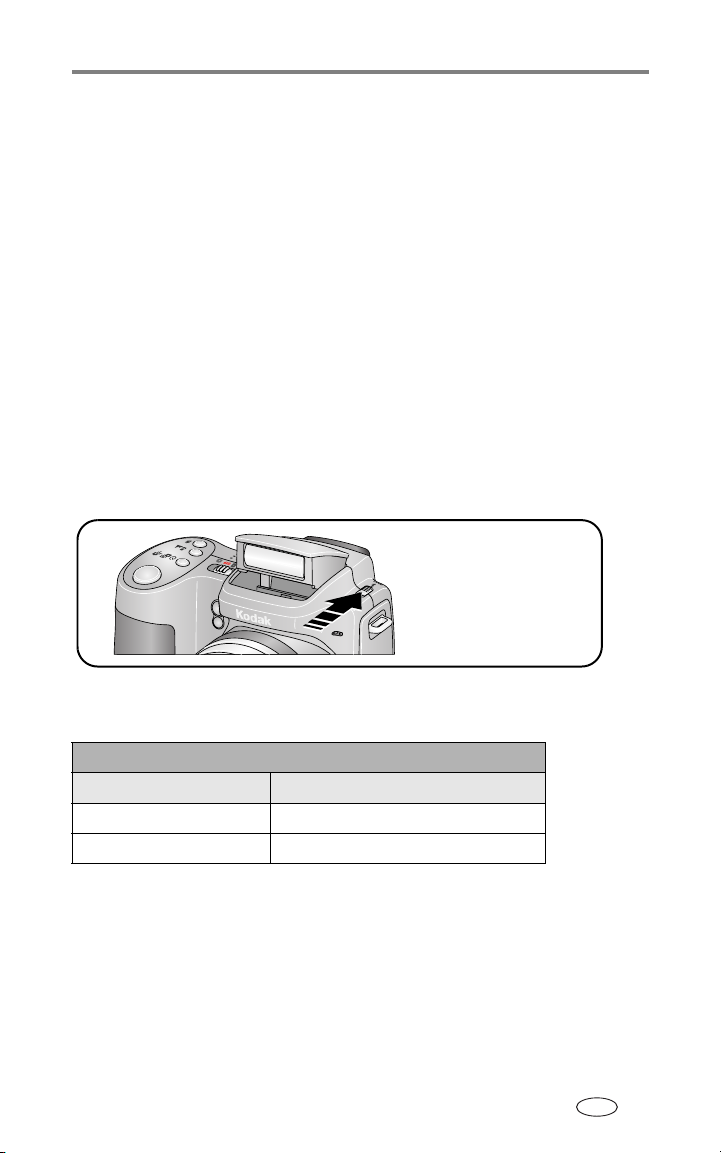
Kuvien ja videoiden ottaminen
Digitaalisen zoom-toiminnon käyttäminen
Digitaalisella zoomilla voit zoomata missä tahansa valokuvatilassa kohteen
viisi kertaa suuremmaksi kuin optisella zoomilla.
1 Paina telekuvapainiketta (T) optisen zoomin ääriasentoon (10-kertainen)
saakka. Vapauta painike ja paina sitä uudelleen.
Zoom-ilmaisin kertoo zoomin tilan.
2 Ota kuva tai kuvaa video.
HUOMAUTUS: Digitaalista zoomia ei voi käyttää videotallennukseen. Kuvanlaatu voi heiketä
digitaalista zoomia käytettäessä. Zoom-ilmaisimen sininen liukumittari pysähtyy ja
muuttuu punaiseksi, kun kuvan laatu on tarpeeksi hyvä 10
x 15 cm:n kokoisia
kuvia varten.
Ponnahtavan salaman käyttäminen
Käytä salamaa, kun otat kuvia yöllä, sisätiloissa tai ulkona varjossa. Varmista,
että olet salaman käyttöalueella.
Salamayksikkö on
avattava, ennen kuin
salamaa voi käyttää
tai salama-asetuksia
muuttaa.
Lisätietoja salama-asetusten muuttamisesta: sivu 23. Poista salama käytöstä
sulkemalla se.
Salaman ja kohteen etäisyys
Zoomin asento Salaman etäisyys
Laajakulma 0,6–4,9 m / ISO 140
Telekuva (T) 2,0–3,7 m / ISO 140
www.kodak.com/go/support
FI
9
Page 16
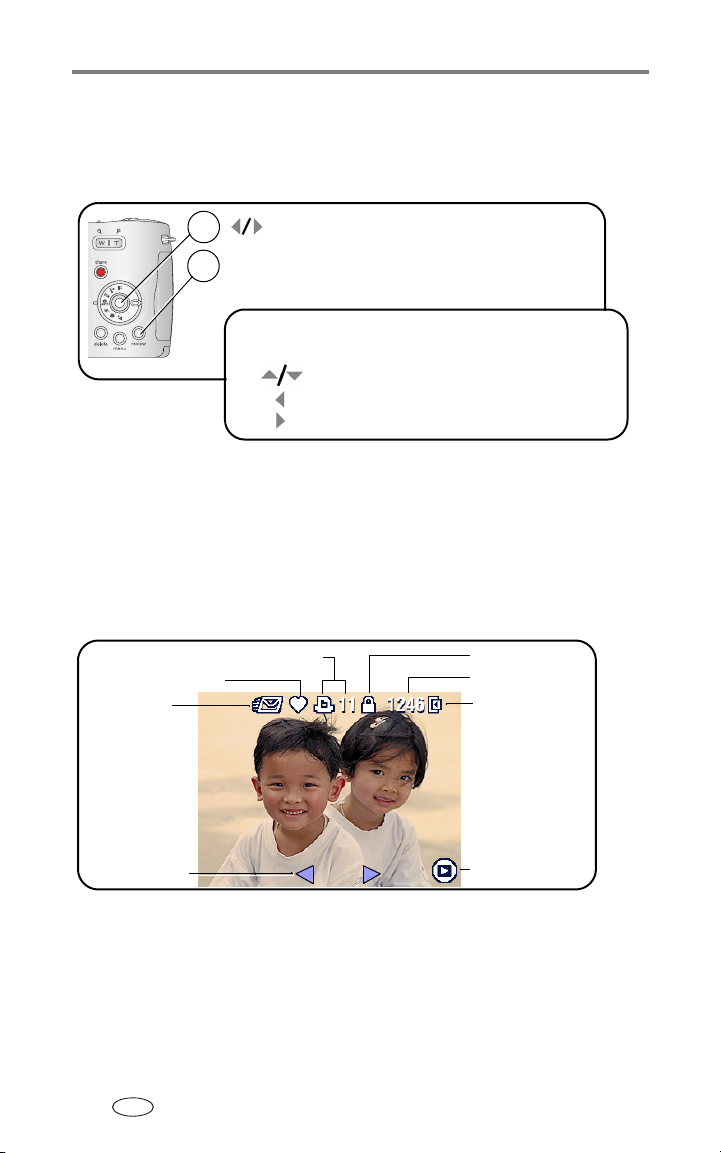
Kuvien ja videoiden ottaminen
Kuvien ja videoiden tarkasteleminen
Voit katsella ja käsitellä ottamiasi kuvia ja videoita painamalla Review
(Tarkastelu) -painiketta.
2
1
edellisen/seuraavan kentän valitsemiseen.
Review (Tarkastelu) -painike
(poistu painamalla uudelleen)
Videot:
OK-painike Toista/keskeytä.
Säädä äänenvoimakkuutta.
Kelaa alkuun (toiston aikana).
Seuraava kuva/video (toiston aikana).
Voit säästää akkua ja paristoja käyttämällä valinnaista Kodak EasyShare
-telakointiasemaa tai Kodakin kolmen voltin vaihtovirtasovitinta. (Lisätietoja
on osoitteessa
www.kodak.com/go/Z740accessories.)
HUOMAUTUS: Best (Paras) (3:2) -laatuasetuksella otetut kuvat näkyvät kuvasuhteella 3:2, ja
näytön yläosassa on musta viiva. Videon kesto näkyy kameranäytön yläosassa.
Mitä tarkastelutilan kuvakkeet tarkoittavat
Tulosta-merkintä / kuvien määrä
Suosikki-merkintä
Sähköpostimerkintä
Suojattu
Kuvan numero
Kuvatallennus
paikka
Selausnuolet
FI
10 www.kodak.com/go/support
Tarkastelutila
Page 17
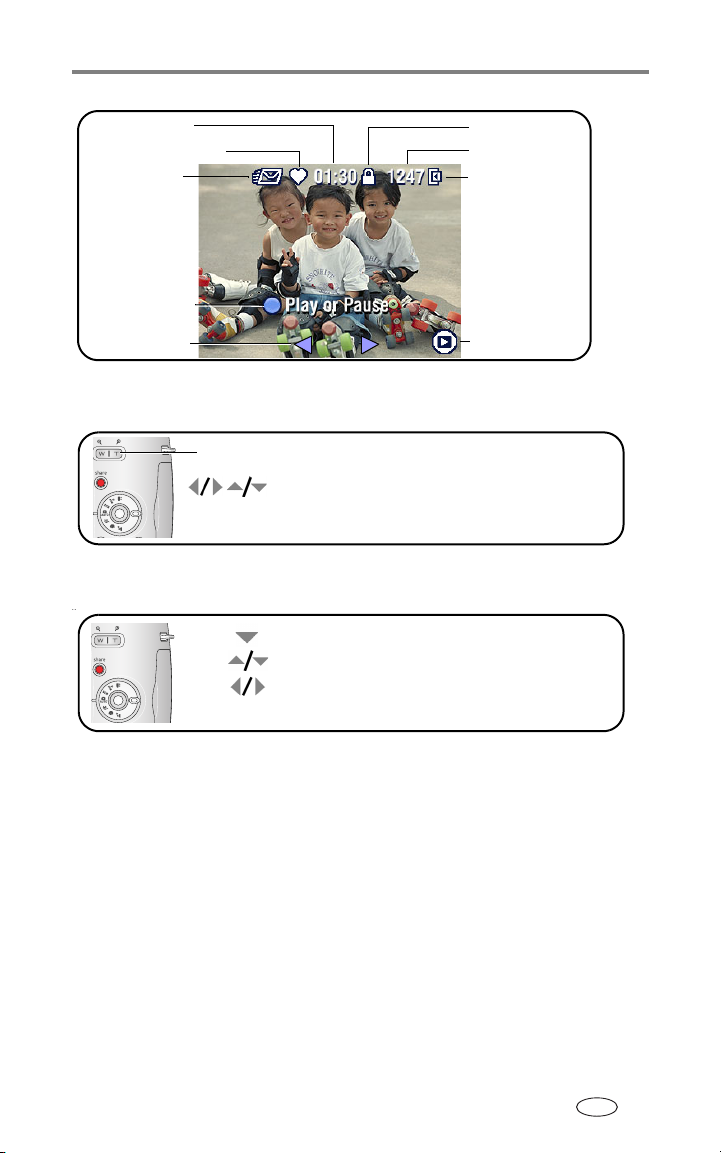
Kuvien ja videoiden ottaminen
Videon pituus
Suosikki-merkintä
Sähköpostimerkintä
Toista tai
keskeytä
Selausnuolet
Suojattu
Videon numero
Kuvatallennus
paikka
Tarkastelutila
Kuvan suurentaminen tarkastelun aikana
W/T
Suurenna 1X–8X.
Katso kuvan muita osia.
OK Palaa 1X-asetukseen.
Usean kuvan (pikkukuvan) katsominen tarkastelun aikana
Katso useita pikkukuvia.
Katso pikkukuvien edellinen/seuraava rivi.
Katso edellinen/seuraava pikkukuva.
OK
Katso yksi kuva.
www.kodak.com/go/support
FI
11
Page 18
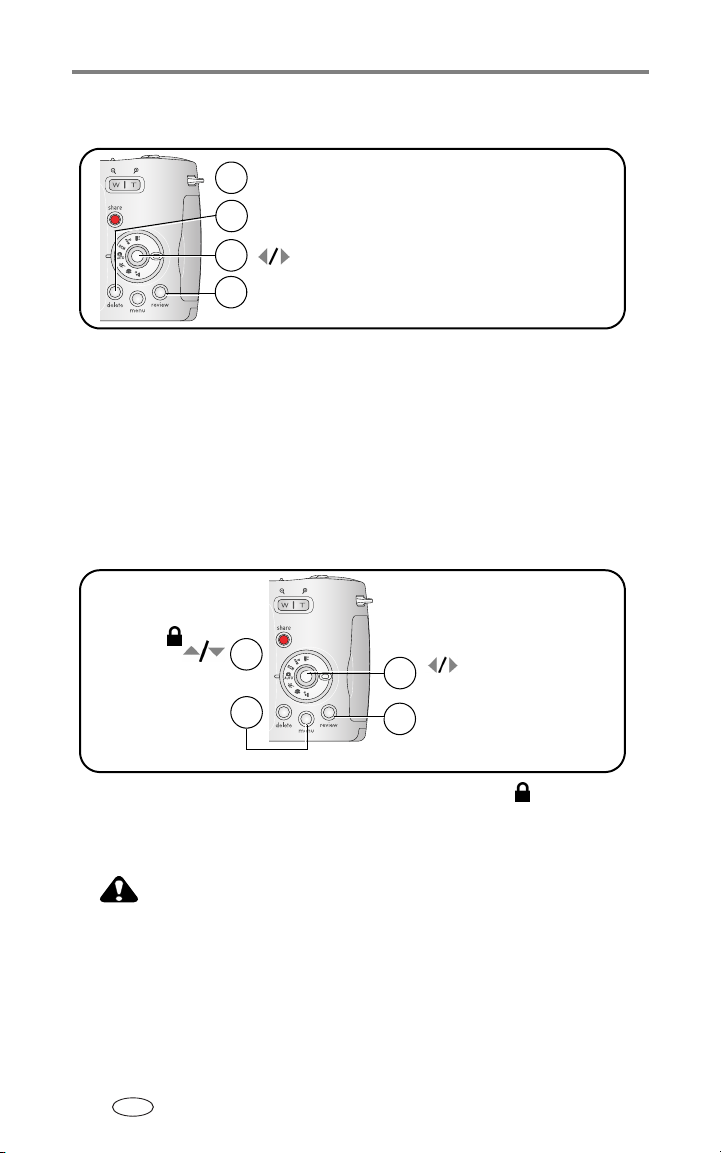
Kuvien ja videoiden ottaminen
Kuvien tai videoiden poistaminen
Noudata näyttöön tulevia ohjeita.
4
3
Paina Delete (Poista) -painiketta.
2
1
edellisen/seuraavan kentän valitsemiseen.
Paina Review (Tarkastelu) -painiketta.
PICTURE (Kuva) tai VIDEO (Video) — poistaa näytössä olevan kuvan tai
videon.
EXIT (Lopeta) — sulkee Delete (Poista) -näkymän.
ALL (Kaikki) — poistaa kaikki valitussa tallennuspaikassa olevat kuvat ja
videot.
HUOMAUTUS: poista suojaus ennen kuvan tai videon poistamista.
Kuvien ja videoiden suojaaminen poistamiselta
Valitse Protect
(Suojaus)
valitsemalla
ja paina
OK-painiketta.
Paina menu
(valikko)
-painiketta.
Kuva tai video on suojattu, eikä sitä voi poistaa. Suojauskuvake näkyy suojatun
kuvan tai videon yhteydessä
Poistu valikosta painamalla Menu (Valikko) -painiketta.
4
3
2
1
edellisen/edellisen/
seuraavan kentän
valitsemiseen.
Paina Review (Tarkastelu)
-painiketta.
.
VAROITUS:
Sisäisen muistin tai SD- tai MMC-kortin alustaminen
poistaa kaikki kuvat ja videot (myös suojatut). (Sisäisen
muistin alustaminen poistaa myös sähköpostiosoitteet,
albumien nimet ja suosikit. Lisätietoja niiden
palauttamisesta on EasyShare-ohjelman ohjeessa.)
FI
12 www.kodak.com/go/support
Page 19
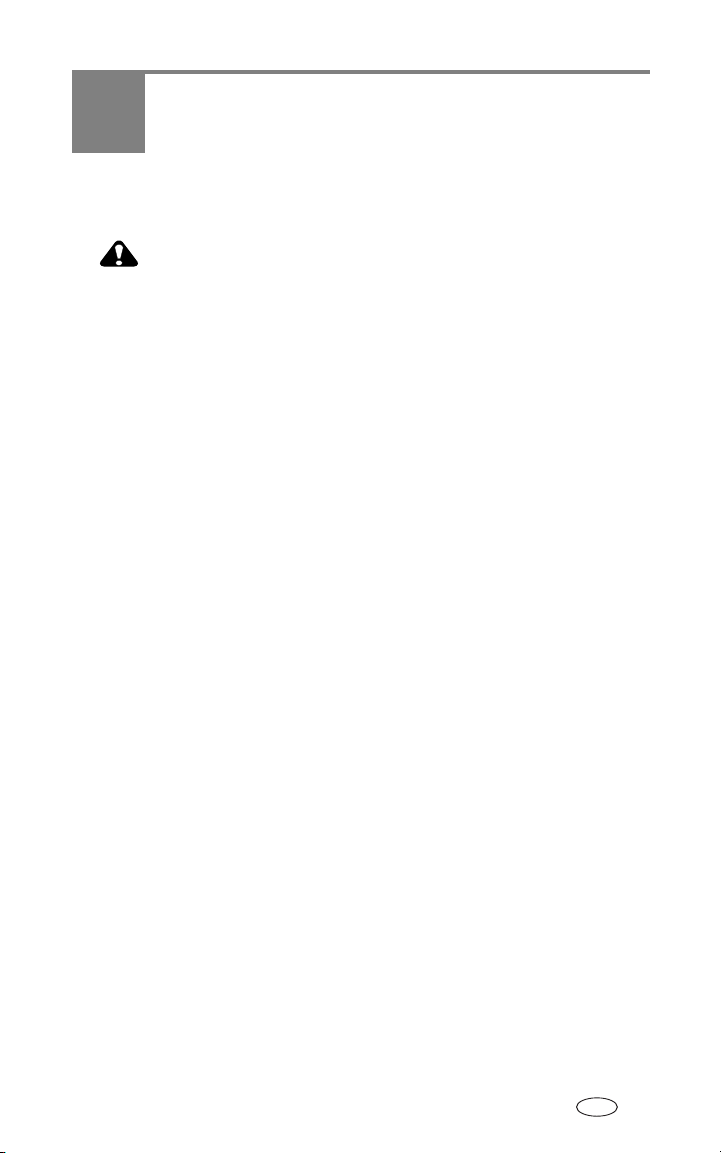
3 Kuvien siirtäminen ja
tulostaminen
VAROITUS:
Asenna Kodak EasyShare -ohjelma,
kameran tai telakointiaseman (lisävaruste)
tietokoneeseen. Muuten ohjelma voi latautua väärin.
Järjestelmän vähimmäisvaatimukset
Windows-tietokoneet Macintosh-tietokoneet
■ Windows 98-, 98SE-, ME-,
2000 SP1- tai XP-käyttöjärjestelmä
■ Internet Explorer 5,01 tai uudempi
■ Vähintään 233 MHz:n suoritin
■ 64 Mt RAM-muistia (Windows XP:
128 Mt)
■ 200 Mt vapaata kiintolevytilaa
■ CD-asema
■ Vapaa USB-portti
■ Värinäyttö, 800 x 600 pikseliä
(suositus: 16-bittinen tai 24-bittinen)
HUOMAUTUS: Mac OS 8.6- ja OS 9.x -käyttöjärjestelmät eivät tue Share (Lähetä) -painikkeen
toimintoja (mukaan lukien suosikkitoiminto). On suositeltavaa käyttää Mac OS X
10.2.x- tai 10,3 -käyttöjärjestelmää, koska ne tukevat kaikkia toimintoja. Voit
ladata EasyShare-ohjelman osoitteesta
■ Power Mac G3-, G4-, G5-, G4 Cube-,
■ Mac OS X 10.2.3 tai 10,3
■ Safari 1.0 tai uudempi
■ 128 Mt RAM-muistia
■ 200 Mt vapaata kiintolevytilaa
■ CD-asema
■ Vapaa USB-portti
■ Värinäyttö, 1 024 x 768 pikseliä
ennen
kuin liität
iMac-, PowerBook G3-, G4- tai
iBook-tietokoneet
(suositus: tuhansia tai miljoonia
värejä)
www.kodak.com/go/Z740downloads
.
www.kodak.com/go/support 13
FI
Page 20
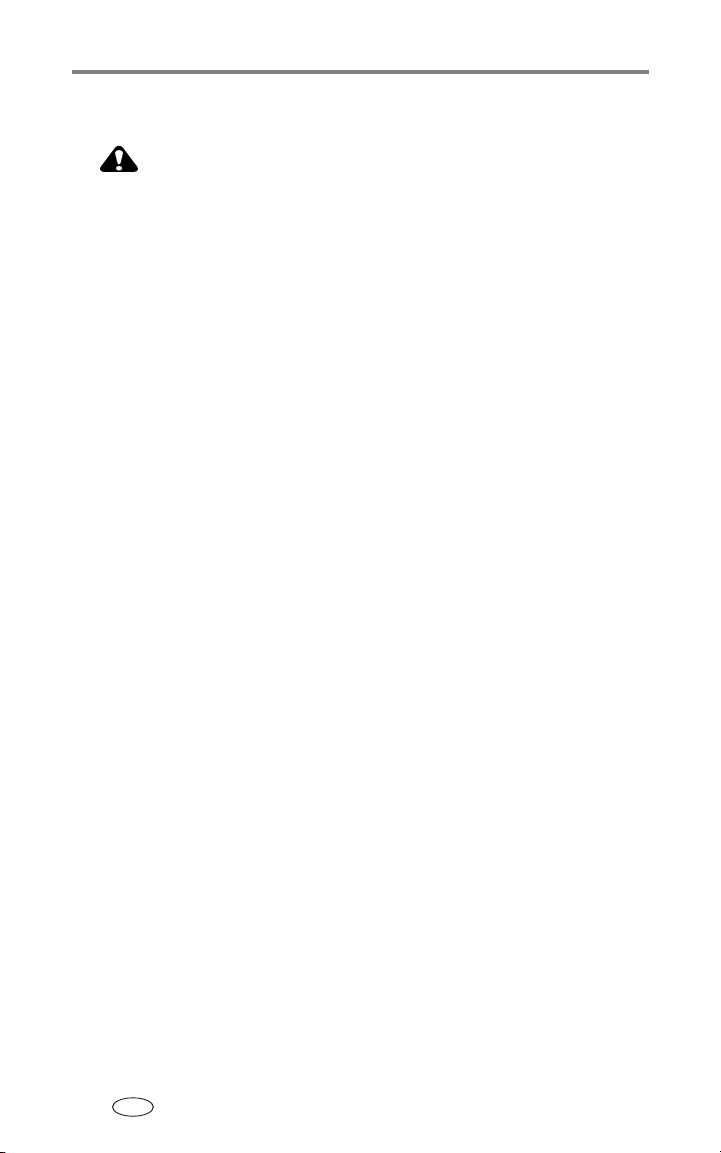
Kuvien siirtäminen ja tulostaminen
Asenna ohjelma
VAROITUS:
Asenna Kodak EasyShare -ohjelma,
kameran tai telakointiaseman (lisävaruste)
tietokoneeseen. Muuten ohjelma voi latautua väärin.
1 Sulje kaikki tietokoneen avoinna olevat ohjelmat (myös
virustorjuntaohjelmat).
2 Aseta Kodak EasyShare -ohjelmalevy CD-asemaan.
3 Lataa ohjelma seuraavasti:
Windows-tietokone — jos asennusikkuna ei tule näyttöön, valitse Start
(Käynnistä) -valikosta Run (Suorita) ja kirjoita ikkunaan d:\setup.exe,
jossa d on CD-aseman tunnus.
Mac OS X -tietokone — kaksoisnapsauta työpöydällä olevaa CD-kuvaketta
ja napsauta sitten asennuskuvaketta.
4 Asenna ohjelma näyttöön tulevien ohjeiden mukaisesti.
Windows-tietokone — valitse Complete (Täysi), jos haluat asentaa
yleisimmät sovellukset automaattisesti. Jos haluat valita asennettavat
sovellukset, valitse Custom (Mukautettu).
Mac OS X -tietokone — noudata näyttöön tulevia ohjeita.
HUOMAUTUS: Rekisteröi kamera ja ohjelma järjestelmän kehottaessa. Sähköinen rekisteröinti
kestää muutaman minuutin. Kun olet rekisteröinyt tuotteen, saat tietoja
ohjelmapäivityksistä ja voit rekisteröidä myös joitakin kameran mukana
toimitettavia tuotteita. Sähköinen rekisteröinti edellyttää Internet-yhteyttä. Jos
haluat rekisteröidä tuotteet myöhemmin, katso lisätietoja osoitteesta
www.kodak.com/go/register
.
5 Käynnistä tietokone tarvittaessa uudelleen. Jos poistit
virustorjuntaohjelman käytöstä, ota se jälleen käyttöön. Lisätietoja on
virustorjuntaohjelman käyttöoppaassa.
Lisätietoja Kodak EasyShare -ohjelman CD-levyllä olevista sovelluksista saat
napsauttamalla Kodak EasyShare -ohjelman Help (Ohje) -painiketta.
ennen
kuin liität
FI
14 www.kodak.com/go/support
Page 21
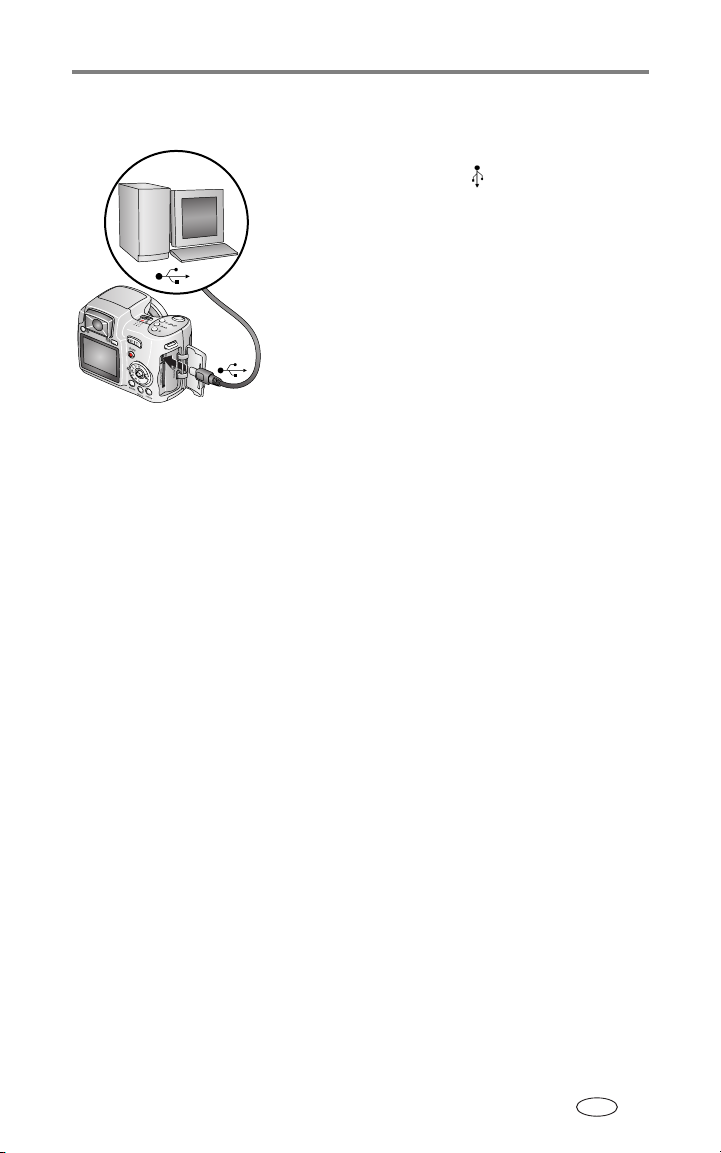
Kuvien siirtäminen ja tulostaminen
Kuvien siirtäminen USB-kaapelin avulla
1 Katkaista kamerasta virta.
2 Kiinnitä USB-kaapelin -merkitty pää
tietokoneen USB-merkittyyn porttiin.
Lisätietoja on tietokoneen käyttöoppaassa.
3 Kiinnitä USB-kaapelin toinen pää kameran
USB-porttiin. Pidä kaapelin nuolikuvake itseäsi
kohti.
4 Kytke kameraan virta.
Kodak EasyShare -ohjelma käynnistyy
automaattisesti. Ohjelma ohjaa kuvien
siirtämistä.
HUOMAUTUS: Online-ohjeet liittämisestä on löytyvät osoitteesta
www.kodak.com/go/howto
Muita siirtotapoja
Voit siirtää kuvia ja videoita myös näiden Kodak-tuotteiden avulla:
■ Kodak EasyShare -telakointiasema, tulostava Kodak EasyShare
-telakointiasema (katso
■ Kodak Multi-Card -lukulaite ja Kodak SD Multimedia -luku- ja kirjoituslaite.
Telakointiasemia ja muita lisävarusteita voi ostaa Kodak-tuotteiden
jälleenmyyjiltä tai osoitteesta
Telakointiaseman yhteensopivuus sivu 18)
www.kodak.com/go/Z740accessories.
.
Kuvien tulostaminen
Tulostavalla Kodak EasyShare -telakointiasemalla tulostaminen
Aseta kamera tulostavaan Kodak EasyShare -telakointiasemaan ja tulosta
kuvat – tietokoneella tai ilman tietokonetta. Telakointiasemia ja muita
lisävarusteita voi ostaa Kodak-tuotteiden jälleenmyyjiltä tai osoitteesta
www.kodak.com/go/Z740accessories.
www.kodak.com/go/support
FI
15
Page 22
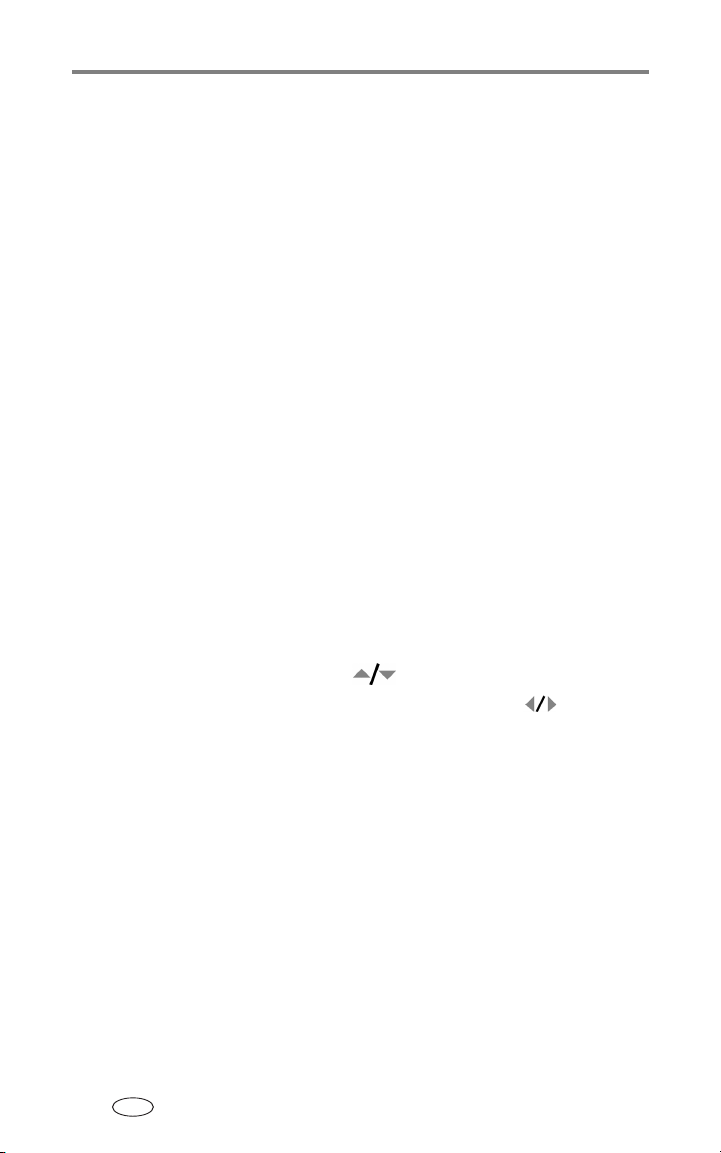
Kuvien siirtäminen ja tulostaminen
Tulostaminen suoraan PictBridge-tulostimella
Kamerassa käytetään PictBridge-tekniikkaa, joten voit tulostaa suoraan
PictBridge-tulostimeen. Tarvitset
■ kameran, jonka akku on täysi tai jossa
käytetään Kodakin lisävarusteena
myytävää kolmen voltin
vaihtovirtasovinta
■ PictBridge-tulostimen
■ kameran mukana toimitetun
USB-kaapelin.
Kameran kytkeminen PictBridge-tulostimeen
1 Katkaise kamerasta ja tulostimesta virta.
2 Vaihtoehtoisesti: jos sinulla on Kodakin kolmen voltin vaihtovirtasovitin
(lisävaruste), kytke se kameraan ja pistorasiaan.
TÄRKEÄÄ:
älä käytä kameran virranlähteenä vaihtovirtasovitinta, joka toimitetaan
Kodak EasyShare- ja tulostavan telakointiaseman mukana.
3 Kytke USB-kaapeli kameraan ja tulostimeen. (Lisätietoja on tulostimen
käyttöoppaassa. Tietoja vanhemmista kaapeleista on osoitteessa
www.kodak.com/go/Z740accessories.)
Tulostaminen PictBridge-tulostimesta
1 Kytke tulostimeen virta. Kytke kameraan virta.
PictBridge-logo näkyy ensin ja sen jälkeen nykyinen kuva ja valikko. (Jos kuvia ei
löydy, näkyviin tulee viesti.) Jos valikko häviää näkyvistä, tuo se takaisin
painamalla mitä tahansa painiketta.
2 Valitse tulostusasetus valitsemalla . Paina sen jälkeen OK-painiketta.
Current Picture (Nykyinen kuva) — valitse kuva painamalla -painikkeita.
Valitse kuvien määrä
Tagged Pictures (Merkityt kuvat) — jos tulostin tukee tätä toimintoa, tulosta
tulostettavaksi merkityt kuvat ja valitse tulostuskoko.
Index Print (Hakemistokuva)
tarvitaan ainakin yksi paperiarkki. Valitse tulostuskoko, jos tulostin sallii sen.
All Pictures (Kaikki kuvat)
tai suosikkeihin merkityt kuvat. Valitse kuvien määrä
Image Storage (Kuvien tallennus) — siirry sisäiseen muistiin, muistikortille tai
suosikkeihin.
— Tulosta pikkukuvat kaikista kuvista. Tähän
— Tulosta kaikki sisäisessä muistissa, muistikortilla
HUOMAUTUS: Kuvia ei siirretä suoratulostuksen aikana pysyvästi eikä niitä tallenneta
tietokoneelle tai tulostimeen. Jos haluat lisätietoja kuvien siirtämisestä
tietokoneelle, katso sivu 13. Nykyinen suosikkikuva näkyy suosikkitilassa.
FI
16 www.kodak.com/go/support
Page 23
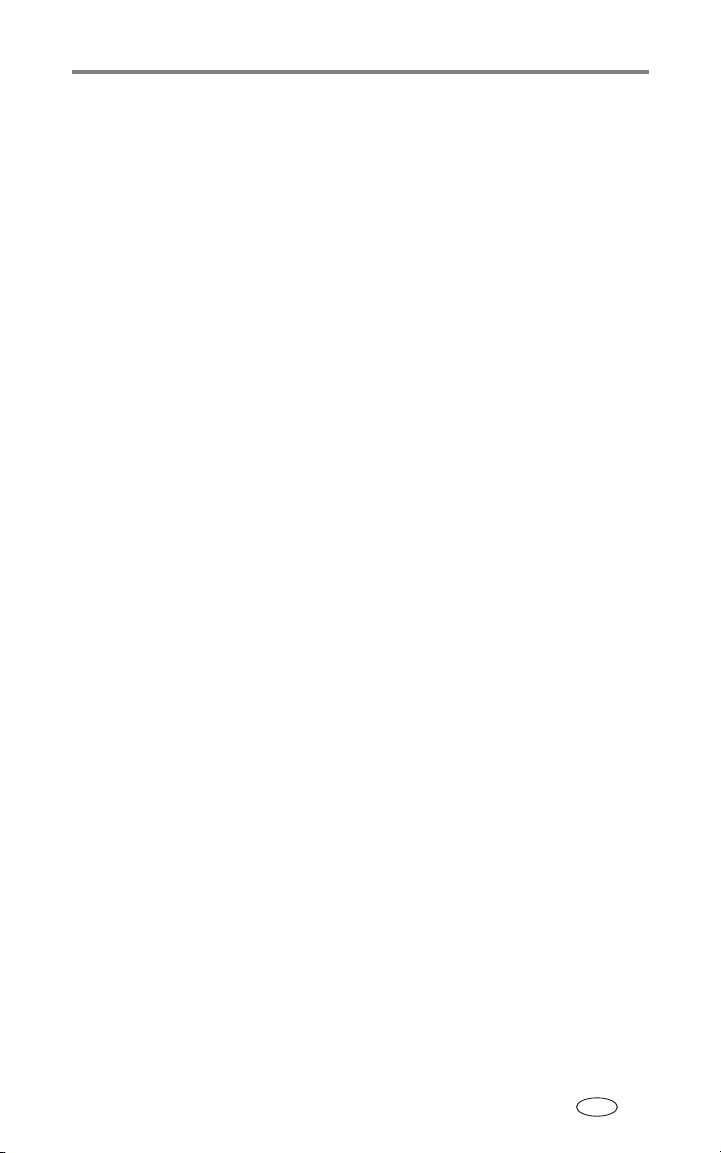
Kuvien siirtäminen ja tulostaminen
Kameran irrottaminen PictBridge-tulostimesta
1 Katkaise kamerasta ja tulostimesta virta.
2 Irrota USB-kaapeli kamerasta ja tulostimesta.
Kuvien tilaaminen Internetin kautta
Kodak EasyShare -tulostuspalvelu on yksi Kodak EasyShare -ohjelman
tarjoamista Internet-tulostuspalveluista. Lisätietoja on osoitteessa
www.ofoto.com. Tulostuspalvelun avulla voit helposti
■ ladata kuvia
■ muokata ja parannella kuvia sekä lisätä niihin reunoja
■ tallentaa kuvia sekä jakaa ne perheenjäsenten ja ystävien kesken
■ tilata laadukkaita kuvia, valokuvakortteja, kehyksiä ja albumeja kotiisi.
Kuvien tulostaminen tietokoneelta
Lisätietoja kuvien tulostamisesta tietokoneelta saat napsauttamalla Kodak
EasyShare -ohjelman Help (Ohje) -painiketta.
SD- tai MMC-kortilta (lisävaruste) tulostaminen
■ Voit tulostaa merkityt kuvat automaattisesti asettamalla kortin
tulostimeen, jossa on SD-/MMC-korttipaikka. Lisätietoja on tulostimen
käyttöoppaassa.
■ Voit tulostaa kuvia SD-/MMC-kortilta Kodak Picture Maker -laitteella.
(Yhteydenotto ennen käyntiä on suositeltava.
www.kodak.com/go/picturemaker.)
Katso
■ Voit viedä kortin paikalliseen valokuvausliikkeeseen ja teettää kuvat.
www.kodak.com/go/support
FI
17
Page 24

Kuvien siirtäminen ja tulostaminen
Telakointiaseman yhteensopivuus
Jos liität Z740-kameran johonkin seuraavista EasyShare-laitteista,
käytä sovitinta sekä omaa telakointiaseman välikettä:
■ tulostava telakointiasema
■ tulostava plus-telakointiasema
■ tulostava 6000-telakointiasema
■ 6000-telakointiasema
Oma
telakointiaseman
välike
Sovitin
Telakoi ntiasema
HUOMAUTUS: telakointiaseman latausvalot eivät pala, kun käytät sovitinta. Lataus tapahtuu
tästä huolimatta.
Käytä omaa telakointiaseman välikettä, jos liität Z740-kameran
johonkin muuhun EasyShare-telakointiasemaan. Älä käytä sovitinta.
Oma
telakointiaseman
välike
Tel akointi ase ma
HUOMAUTUS: EasyShare Z740 -kamera ei ole yhteensopiva seuraavien telakointiasemien kanssa:
■ tulostava EasyShare 4000 -telakointiasema
■ EasyShare II -telakointiasema
■ EasyShare LS420- ja LS443-telakointiasema
FI
18 www.kodak.com/go/support
Page 25

4 Kameran toimintoja
Itselaukaisimen käyttäminen
Sijoita kamera tasaiselle alustalle tai käytä
1
kolmijalkaa.
Paina jossakin kuvaustilassa :
2
.
kerran (10 sekunnin viive, jonka aikana ehdit
asettua kuvaan)
.
toisen kerran (2 sekunnin viive, kolmijalka
käytössä, suljinpainike vapautetaan
automaattisesti)
Sommittele kuva.
3
Paina suljinpainike ensin puoleen väliin ja
4
sitten kokonaan alas.
Kuva otetaan kahden tai kymmenen
sekunnin kuluttua.
Jos haluat peruuttaa itselaukaisun ennen kuvan ottamista, paina
itselaukaisinpainiketta uudelleen. (Itselaukaisinasetus pysyy voimassa.)
Toimi näin myös kuvatessasi videokuvaa, mutta:
■ Siirrä toimintatilan valitsin videoasentoon .
■ Paina suljinpainike täysin alas.
HUOMAUTUS: video pysähtyy, kun tallennustila loppuu.
:
www.kodak.com/go/support 19
FI
Page 26

Kameran toimintoja
Kuvasarjan käyttäminen
Vai htoehto
Ensimmäinen)
kuvasarja
Viimeinen)
kuvasarja
Kuvaus Käyttötarkoitus
Kamera ottaa enintään viisi kuvaa (2 kuvaa
sekunnissa), kun suljinpainiketta painetaan.
Ensimmäiset 5 kuvaa
tallennetaan.
Kamera ottaa enintään 30 kuvaa (2 - 15 kuvaa
sekunnissa), kun suljinpainiketta painetaan. Kun
painike vapautetaan, kamera tallentaa vain neljä
viimeistä kuvaa.
Viimeiset
4 kuvaa
tallennetaan.
Odotetun
tapahtuman
kuvaamiseen.
Esimerkki:
golfpelaajan
lyönti.
Sellaisen
tapahtuman
kuvaamiseen, jonka
ajoituksesta ei voi
olla varma
etukäteen.
Esimerkki:
lapsi puhaltaa
syntymäpäiväkakun
kynttilät.
1 Valitse vaihtoehto painamalla kuvasarjapainiketta useaan kertaan
useimmissa valokuvatiloissa.
2 Määritä valotus ja tarkennus painamalla suljinpainike puolittain alas.
3 Ota kuva painamalla suljinpainike kokonaan alas ja pitämällä sitä
alhaalla.
Kamera lopettaa kuvien ottamisen, kun suljinpainike vapautetaan, kuvat on
otettu tai tallennustila täyttyy.
HUOMAUTUS: Voit poistaa kuvasarjan kuvat pikanäytössä. Jos haluat poistaa vain osan kuvista,
poista ne tarkastelutilassa (katso sivu 12).
FI
20 www.kodak.com/go/support
Page 27

Kameran toimintoja
Lähikuvien ja maisemakuvien ottaminen
Käytä lähi- ja maisemakuvapainikkeita , kun kuvaat hyvin lähellä tai
hyvin kaukana olevia kohteita.
Lähikuva/
Maisema
Lähikuvat
Lähikuva-asetuksella saat lähietäisyydeltä otetuista kuvista teräviä. Käytä
luonnonvaloa salaman sijasta, jos se on mahdollista. Kamera määrittää
automaattisesti tarkennusetäisyyden zoomin asennon mukaan.
Zoomin asento Lähikuvan tarkennusetäisyys
Laajakulma 0,12–0,7 m
Telekuva (T) 1,2–2,1 m
Maisemakuvat
Maisema-asetuksella saat kaukaa kuvatuista kohteista teräviä. Tätä
asetusta käytettäessä kamera käyttää ääretöntä automaattitarkennusta.
Automaattitarkennuksen rajausmerkit eivät ole käytössä
maisemakuvauksessa.
1 Määritä toimintatilaksi mikä tahansa
kuvaustila.
2 Paina lähikuva- tai maisemakuvapainiketta
, kunnes tilarivillä näkyy kuvake tai
.
3 Ota kuva.
Diaesityksen käynnistäminen
Diaesityksen avulla voit näyttää kuvat ja videot kameran näytössä. Jos haluat
näyttää diaesityksen televisiossa tai muussa ulkoisessa laitteessa, katso
sivu 22. Jos haluat säästää akkua, käytä valinnaista Kodakin kolmen voltin
vaihtovirtasovitinta. (Lisätietoja on osoitteessa
www.kodak.com/go/Z740accessories.)
FI
www.kodak.com/go/support
21
Page 28

Kameran toimintoja
Diaesityksen aloittaminen
1 Paina Review (Tarkastelu) -painiketta ja sitten Menu (Valikko) -painiketta.
2
Korosta Slide Show (Diaesitys) valitsemalla ja paina OK-painiketta.
3 Valitse Begin Show (Aloita esitys) valitsemalla . Paina sen jälkeen
OK-painiketta.
Kukin kuva ja video näkyy kerran.
Voit keskeyttää diaesityksen painamalla OK-painiketta.
Diaesityksen nopeuden muuttaminen
Oletusnopeudella kukin kuva on näytössä viisi sekuntia. Voit valita
esitysnopeudeksi 3–60 sekuntia.
1 Valitse Slide Show (Diaesitys) -valikosta Interval (Nopeus) valitsemalla
. Paina sitten OK-painiketta.
2 Valitse esitysnopeus.
Jos haluat selata sekunteja nopeasti, valitse ja pidä painiketta alhaalla.
3 Paina OK-painiketta.
Esitysnopeuden asetus pysyy voimassa, kunnes muutat sen.
Toistuvan diaesityksen näyttäminen
Kun toistuva esitys on käytössä, diaesitys toistuu jatkuvasti.
1 Valitse Slide Show (Diaesitys) -valikosta Loop (Toistuva esitys) valitsemalla
ja paina OK-painiketta.
2 Valitse On (Käytössä) valitsemalla . Paina sen jälkeen OK-painiketta.
Diaesitystä toistetaan, kunnes painat OK-painiketta tai kunnes akku loppuu.
Toistuva esitys -toiminto pysyy voimassa, kunnes muutat sitä.
Kuvien ja videoiden näyttäminen televisiossa
Voit näyttää kuvia ja videoita televisioruudussa, tietokoneen näytössä ja millä
tahansa laitteella, jossa on videon sisääntuloliitäntä. (Kuvanlaatu ei ehkä ole
televisioruudussa yhtä hyvä kuin tietokoneen näytössä tai tulostettuna.)
HUOMAUTUS: Varmista, että videon ulostuloasetus (NTSC tai PAL) on oikea (katso sivu 33).
diaesitys keskeytyy, jos kiinnität tai irrotat kaapelin diaesityksen aikana.
1
Yhdistä kameran mukana toimitettu audio/videokaapeli kameran
A/V-ulostulosta tai USB-portista television videon sisäänmenoon (keltainen) ja
audion sisäänmenoon (valkoinen). Lisätietoja on television käyttöohjeissa.
2 Katso kuvia ja videoita televisioruudussa.
FI
22 www.kodak.com/go/support
Page 29

Salama-asetusten muuttaminen
Varmista, että salama on avattu.
Selaa salamatiloja painamalla
salamapainiketta useita kertoja.
Käytössä oleva salamatila näkyy kameran
näytön tai elektronisen etsimen tila-alueella.
Salamatilat Salama välähtää
Auto
Flash
(Automaattinen
salama)
Kun valoa ei ole riittävästi.
Kameran toimintoja
Fill
(Täytesalama)
Red-eye
(Punasilmäisyyttä
vähentvä
salama)
Ei pala Ei koskaan
Valaistusolosuhteista riippumatta aina, kun otat kuvan. Käytä
tätä salamaa, kun kuvauskohde on varjossa tai kun kohde
taustavalaistu (aurinko on kohteen takana). Pitele kameraa
vakaasti tai käytä kolmijalkaa heikossa valaistuksessa.
Kerran, jotta kuvattavan silmät tottuvat salamaan, ja toisen
kerran, kun kuva otetaan. (Jos valaistusolosuhteet ovat sellaiset,
että on käytettävä salamaa mutta ei punasilmäisyyden
vähentämistä, salama voi välähtää vain kerran.)
Lisätietoja salama-asetuksista kussakin tilassa: sivu 52.
HUOMAUTUS: Toisen verhon salamatäsmäytys (toiminto on käytössä vain S-, M- ja
hämärämuotokuvatiloissa) aktivoituu automaattisesti, kun salamaa käytetään ja
valotusajaksi on asetettu vähintään 1/30 sekuntia. Salama välähtää juuri ennen
kuin suljin sulkeutuu. Tällöin liikkuvien kohteiden taakse tuleva valovirtamainen
tehoste lisää kuvan luonnollisuutta.
www.kodak.com/go/support
FI
23
Page 30

Kameran toimintoja
Kuvaustilat
Kuvaustila Käyttötarkoitus
Automaattinen
Urheilu Liikkuvien kohteiden kuvaamiseen. Lyhyt valotusaika.
Muotokuva Täysikokoisten muotokuvien kuvaamiseen. Terävöittää
Pimeä Ota kuvia kohteista ja taustoista pimeässä.
Yleiseen kuvaamiseen: yhdistää kuvanlaadun ja
helppokäyttöisyyden.
Kameran oletusasetukset ovat f/2,8–f/3,7, monipainotettu
valotusmittari, monialueinen tarkennus ja ISO 100–ISO 200.
kohdetta ja tekee taustasta epäselvän. Parhaan
kuvaustuloksen saat, kun kohde on vähintään kahden metrin
etäisyydellä ja kun rajaat kuvaan kohteen pään ja hartiat.
Voit lisätä taustan epätarkkuutta telekuvatilaa käyttämällä.
Kameran oletusasetukset ovat f/2,8–f/3,7, monipainotettu
valotusmittari, monialueinen tarkennus ja ISO 100.
Valitse kohteeseen ja
olosuhteisiin parhaiten
sopiva tila.
Kuvauskohdetila
Video Äänellisen videokuvan tallentamiseen. (Katso sivu 5.)
FI
24 www.kodak.com/go/support
Yksinkertainen ja vaivaton tila kuvaamiseen
erityisolosuhteissa. (Katso Kuvauskohdetilat sivu 25.)
14
Page 31

Kameran toimintoja
Kuvauskohdetilat
1 Siirrä toimintatilan valitsin kuvauskohdetila-asentoon .
2 Näytä kuvauskohdetilojen kuvaukset valitsemalla .
HUOMAUTUS: jos ohjenäyttö sulkeutuu, paina OK-painiketta.
3 Valitse kuvauskohdetila painamalla OK-painiketta.
SCN-tila Käyttötarkoitus Kameran oletusasetukset
Lapset Lasten toimintakuvien
ottamiseen kirkkaassa
valossa.
Juhla Ihmisten kuvaamiseen
sisätiloissa. Vähentää
punasilmäisyyttä.
Ranta Kirkkaiden
rantamaisemien
kuvaamiseen.
Kukka Kukkien ja muiden
kohteiden lähikuvien
ottamiseen kirkkaassa
valossa.
Ilotulitus Salama ei toimi. Aseta
kamera tasaiselle ja
vakaalle alustalle tai
käytä kolmijalkaa.
Lumi Kirkkaiden
lumimaisemien
kuvaamiseen.
Taustavalo
Varjoissa tai
taustavalon (valo tulee
kohteen takaa) edessä
olevien kohteiden
kuvaamiseen.
f/2,8–f/3,7, monipainotettu
valotusmittari, monialueinen
tarkennus, ISO 140
f/2,8–f/3,7, monipainotettu
valotusmittari, monialueinen
tarkennus, punasilmäisyyttä
vähentävä salama, ISO 140
f/2,8–f/3,7, valotuksen
kompensaatio +1, keskipainotettu
mittaus, päivänvalon
valkotasapaino, ISO 100
f/2,8–f/3,7, makrotarkennus,
päivänvalon valkotasapaino,
keskialueen tarkennus,
keskipainotettu mittaus, ISO 140
f/5,6, kahden sekunnin valotus,
ääretön tarkennus, keskipainotettu
mittaus, päivänvalon
valkotasapaino, ISO 100
f/2,8–f/3,7, valotuksen
kompensaatio +1, keskipainotettu
mittaus, monialueinen tarkennus,
ISO 100
f/2,8–f/3,7, monipainotettu
valotusmittari, monialueinen
tarkennus, täytesalama, ISO 100
www.kodak.com/go/support
FI
25
Page 32

Kameran toimintoja
SCN-tila Käyttötarkoitus Kameran oletusasetukset
Lähikuva Sellaisten kohteiden
kuvaamiseen, jotka
ovat alle 70 cm:n
päässä.
Hämärämuotokuva
Maisema Kaukana olevien
Hämärämaisema
Äänetön
tila
Teksti Asiakirjojen
Oma
muotokuva
Vähentää
punasilmäisyyttä yöllä
ja hämärässä otetuissa
kuvissa. Aseta kamera
tasaiselle ja vakaalle
alustalle tai käytä
kolmijalkaa.
maisemien
kuvaamiseen.
ei toimi.
Salama
Automaattitarkennuks
en rajausmerkit (
eivät ole käytössä
maisemakuvauksessa.
Kaukana olevan
maiseman
kuvaamiseen öisin.
Salama ei toimi. Aseta
kamera tasaiselle ja
vakaalle alustalle tai
käytä kolmijalkaa.
Häiden, luentojen ja
muiden hiljaisten
tilaisuuksien
kuvaamiseen. Salama ja
äänet eivät ole käytössä.
kuvaamiseen.
Omien muotokuvien
ottamiseen. Takaa
kunnon tarkennuksen
ja vähentää
punasilmäisyyttä.
f/2,8–f/3,7, makrotarkennus,
keskipainotettu mittaus,
keskialueen tarkennus, ISO 100
f/2,8–f/3,7, monipainotettu
valotusmittari, monialueinen
tarkennus, ISO 140
f/2,8–f/3,7, ääretön tarkennus,
monipainotettu valotusmittari,
päivänvalon valkotasapaino,
100
ISO
sivu 6)
f/2,8–f/3,7, ääretön tarkennus,
päivänvalon valkotasapaino,
keskipainotettu mittaus, ISO 100
f/2,8–f/3,7, ei ääniä, ei salamaa,
monipainotettu valotusmittari,
monialueinen tarkennus, ISO 100
f/2,8–f/3,7, makrotarkennus,
valotuksen kompensaatio +1,
keskialueen tarkennus, ISO 140
f/2,8, makrotarkennus,
monipainotettu valotusmittari,
monialueinen tarkennus,
punasilmäisyyttä vähentävä
salama, ISO 100
FI
26 www.kodak.com/go/support
Page 33

PASM-tilat
Lisätietoja PASM-tiloista: sivu 27.
Kuvaustila Käyttötarkoitus
Valotuksen kompensaation (kuinka paljon kameraan pääsee
Program
(Ohjelma)
Aperture
Priority
(Aukkoprioriteeti)
Shutter
Priority
(Suljinprioriteetti)
Manual
(Manu-
aalinen)
valoa) säätämiseen. Kamera määrittää valotusajan ja aukon
(aukkoarvon) kuvauspaikan valon määrän perusteella.
Ohjelmatilassa voit kuvata automaattisesti ja käyttää kuitenkin
kaikkia valikkovaihtoehtoja. Valitse asetukset painamalla
-painiketta. (Katso P-, A-, S- ja M-tilat sivu 35.) Muuta
muita asetuksia painamalla Menu (Valikko) -painiketta.
Aukon, valotuksen kompensaation sekä ISO-nopeuden
säätämiseen. Aukkoprioriteettitilaa käytetään lähinnä
syvätarkkuusalueen (terävyystason) määrittämiseen.
HUOMAUTUS: Optisen zoomin käyttäminen saattaa vaikuttaa
aukkoasetukseen. Valitse asetukset painamalla
-painiketta. (Katso P-, A-, S- ja M-tilat sivu 35.) Muuta muita
asetuksia painamalla Menu (Valikko) -painiketta.
Valotusajan, valotuksen kompensaation ja ISO-nopeuden
säätämiseen. Kamera määrittää oikean aukkoarvon
automaattisesti. Suljinprioriteettitilaa käytetään lähinnä
liikkuvasta kuvauskohteesta aiheutuvan epätarkkuuden
poistamiseen. Pitkillä valotusajoilla kuvattaessa voit estää
kameraa tärisemästä käyttämällä kolmijalkaa. Valitse asetukset
painamalla
sivu 35.) Muuta muita asetuksia painamalla Menu (Valikko)
-painiketta.
Mahdollistaa laajat luovat toiminnot. Voit määrittää aukon,
valotusajan ja ISO-nopeuden. Valotuksen kompensaatio toimii
valotusmittarina, joka suosittelee sopivan valotuksen
edellyttämän aukon ja valotusajan yhdistelmän. Pitkillä
valotusajoilla kuvattaessa voit estää kameraa tärisemästä
käyttämällä kolmijalkaa. Valitse asetukset painamalla
-painiketta. (Katso P-, A-, S- ja M-tilat sivu 35.) Muuta
muita asetuksia painamalla Menu (Valikko) -painiketta.
Kameran toimintoja
-painiketta. (Katso P-, A-, S- ja M-tilat
www.kodak.com/go/support
FI
27
Page 34

Kameran toimintoja
Kuvausasetusten muuttaminen
Voit muuttaa asetuksia siten, että saat parhaan kuvaustuloksen:
1 Paina Menu (Valikko) -painiketta. (Jotkin asetukset eivät ole käytettävissä
kaikissa tiloissa.)
2 Valitse haluamasi asetus valitsemalla ja paina OK-painiketta.
3 Valitse haluamasi asetus ja paina OK-painiketta.
4 Poistu painamalla Menu (Valikko) -painiketta.
Asetus Kuvake Vaihtoehdot
Picture Size (Kuvakoko)
Valitse kuvatarkkuus.
Asetus pysyy voimassa, kunnes
se muutetaan.
Video Size (Videon koko)
Valitse videotarkkuus.
Asetus pysyy voimassa, kunnes
se muutetaan.
5,0 MP (oletus) — Enintään 50 x 75 cm:n
kuvien tulostamiseen. Kuvien tarkkuus on
paras mahdollinen ja tiedostokoko suuri.
4,4 MP (3:2) — Ihanteellinen 10 x 15
cm:n kuvien tulostamiseen ilman rajausta.
Myös enintään 50 x 75 cm:n kuvien
tulostamiseen.
4,0 MP — Enintään 50 x 75 cm:n kuvien
tulostamiseen. Kuvien tarkkuus on
keskitasoinen ja tiedostokoko edellistä
pienempi.
3,1 MP — Enintään 28 x 36 cm:n
kokoisten kuvien tulostamiseen. Kuvien
tarkkuus on keskitasoinen ja tiedostokoko
edellistä pienempi.
1,8 MP — 10 x 15 cm:n kuvien
tulostamiseen, lähettämiseen sähköpostitse,
Internet-käyttöön, näytössä näyttämiseen ja
tilan säästämiseen.
640 x 480 — Laadukas tarkkuus ja suuri
tiedostokoko. Videon voi toistaa
640 x 480 pikselin näytössä (VGA).
320 x 240 — Hyvä tarkkuus ja pienempi
tiedostokoko. Videon voi toistaa
320 x 240 pikselin näytössä (QVGA).
FI
28 www.kodak.com/go/support
Page 35

Asetus Kuvake Vaihtoehdot
White Balance
(Valkotasapaino)
Valitse valaistusolosuhteet.
Asetus on voimassa, kunnes
käännät toimintatilan valitsinta
tai katkaiset kamerasta virran.
Exposure Metering
(Valotusmittari)
Voit arvioida valotuksen
tason kuvan eri kohdissa.
Asetus on voimassa, kunnes
käännät toimintatilan valitsinta
tai katkaiset kamerasta virran.
Auto (oletus) — Korjaa valkotasapainon
automaattisesti. Sopii hyvin yleiseen kuvien
ottamiseen.
Daylight (Päivänvalo) —
Luonnonvalossa otettaviin kuviin.
Tungsten (Hehkulamppu) — Korjaa
hehkulamppujen oranssiin vivahtavan sävyn.
Sopii hyvin hehkulamppu- tai
halogeenivalaistuksessa otettaviin
sisäkuviin, joissa ei käytetä salamaa.
Fluorescent (Loisteputki) — Korjaa
loisteputkivalon vihreään vivahtavan värin.
Sopii hyvin loisteputkivalaistuksessa
otettaviin sisäkuviin, joissa ei käytetä
salamaa.
Open Shade (Varjo) — Varjoisessa
luonnonvalossa otettaviin kuviin.
Käytettävissä vain PASM-tilassa.
Multi-pattern (Monipainotettu)
(oletus) —
valaistusolosuhteet, jotta kuvan valotus olisi
paras mahdollinen. Sopii hyvin yleiseen
kuvien ottamiseen.
Center-weight (Keskipainotettu) —
Arvioi etsimen keskellä olevan kohteen
valaistusolosuhteet. Ihanteellinen
taustavalaistujen kohteiden kuvaamiseen.
Center-spot (Keskipistepainotettu) —
Vastaa keskipainotusta, mutta valotus
mitataan etsimen keskellä olevan kohteen
pieneltä alueelta. Sopiva asetus, kun
tarvitaan tietyn kuva-alueen tarkkaa
valotusta.
Käytettävissä vain PASM-tilassa.
Kameran toimintoja
Arvioi koko kuva-alueen
www.kodak.com/go/support
FI
29
Page 36

Kameran toimintoja
Asetus Kuvake Vaihtoehdot
Focus Zone
(Tarkennusalue)
Valitse suuri tai pieni
tarkennusalue.
Asetus on voimassa, kunnes
käännät toimintatilan valitsinta
tai katkaiset kamerasta virran.
Multi-zone (Monialueinen) (oletus) —
Arvioi kuvan tarkennuksen kolmen alueen
avulla. Sopii hyvin yleiseen kuvien
ottamiseen.
Center zone (Keskialue) — Arvioi
tarkennuksen pienen, etsimen
keskikohdassa olevan alueen mukaan.
Sopiva asetus, kun tarvitaan tietyn
kuva-alueen tarkkaa tarkennusta.
HUOMAUTUS: saat parhaat kuvat, kun asetat
Käytettävissä vain PASM-tilassa.
AF Control (AF-hallinta)
Valitse automaattisen
tarkennuksen asetus.
Asetus pysyy voimassa, kunnes
se muutetaan.
Color Mode (Väritila)
Valitse väritilat.
Asetus on voimassa, kunnes
käännät toimintatilan valitsinta
tai katkaiset kamerasta virran.
Continuous AF (Jatkuva AF)
(oletus) —
ja TTL-AF (Through-The-Lens)
-automaattitarkennusta. Koska kamera
tarkentaa jatkuvasti, tarkennusta ei tarvitse
tehdä erikseen painamalla suljinpainiketta
puoliväliin saakka.
Single AF (Yksittäinen AF) —
Käyttää ulkoista AF-tunnistinta ja
TTL-automaattitarkennusta, kun
suljinpainike painetaan puoliväliin.
High Color (Värikäs)
Natural Color (Luonnollinen väri)
(oletus)
Low Color (Haaleavärinen)
Black & White (Mustavalko)
Sepia (Seepia) — tee kuvista
punaruskeita ja vanhanaikaisen näköisiä.
HUOMAUTUS: EasyShare-ohjelman avulla voit
Ei käytettävissä videotilassa.
kameran tarkennusalueeksi
maisematilassa Multi-zone-alueen.
Käyttää ulkoista AF-tunnistinta
myös muuttaa värikuvan
mustavalko- tai seepiakuvaksi.
FI
30 www.kodak.com/go/support
Page 37

Asetus Kuvake Vaihtoehdot
Sharpness (Terävyys)
Hallitse kuvan terävyyttä.
Asetus pysyy voimassa, kunnes
se muutetaan.
Reset to Default
(Palauta
Palauta kaikki
kuvausasetukset
oletusarvoiksi.
Set Album
(Albumin
Valitse albumien nimet.
Asetus pysyy voimassa, kunnes
se muutetaan. Voit asettaa
videoille ja kuville erilaiset
albumit.
Image Store
(Kuvien
Valitse kuvien ja videoiden
tallennuspaikka.
Asetus pysyy voimassa, kunnes
se muutetaan.
Setup Menu
(Asetusvalikko)
Valitse lisäasetukset.
oletusarvot)
määrittäminen)
tallennus)
High (Korkea)
Normal (Normaali) (oletus)
Low (Loppumassa)
Käytettävissä vain PASM-tilassa.
Palauta
P-, A-, S- tai M
oletusarvoiksi.
Käytettävissä vain PASM-tilassa.
On (Käytössä) tai Off (Ei käytössä).
Valitse albumien nimet, ennen kuin otat
kuvia tai videoita. Näin kaikkiin kuviin ja
videoihin voidaan merkitä albumien nimet.
Lisätietoja on
Auto (oletus) — Kamera käyttää korttia,
jos sellainen on asennettu kameraan.
Muussa tapauksessa kamera käyttää sisäistä
muistia.
Internal Memory (Sisäinen muisti) —
kamera käyttää sisäistä muistia myös silloin,
kun kameraan on asetettu kortti.
Katso Kameran asetusten mukauttaminen.
Kameran toimintoja
-tilan asetukset
sivu 37.
Kameran asetusten mukauttaminen
Voit mukauttaa kameran asetuksia asetusvalikossa.
1 Paina missä tahansa tilassa Menu (Valikko) -painiketta.
2 Korosta Setup (Asetukset) valitsemalla . Paina sen jälkeen
OK-painiketta.
3
Korosta muutettava asetus valitsemalla ja paina sitten OK-painiketta.
4 Valitse haluamasi asetus ja paina OK-painiketta.
5 Poistu painamalla Menu (Valikko) -painiketta.
www.kodak.com/go/support
FI
31
Page 38

Kameran toimintoja
Asetus Kuvake Vaihtoehdot
Return palaa edelliseen valikkoon.
Quickview (Pikanäyttö)
Aseta kohdenäkymä oletusarvoisesti
käyttöön tai pois käytöstä. (Katso
sivu 6, jos haluat lisätietoja.)
Digital Zoom (Digitaalinen zoom)
Valitse, miten digitaalista zoomia
käytetään.
Print Warning (Tulostusvaroitus)
Sound Themes (Ääniteemat) Shutter only (Vain suljin)
On (Käytössä)
Off (Ei käytössä) (oletus)
Continuous (Jatkuva) —
Optisen ja digitaalisen zoomin
välissä ei ole taukoa.
Pause (Tauko) (oletus) —
Digitaalinen zoom otetaan
käyttöön vapauttamalla
Zoom-painike, kun optinen zoom
saavuttaa kymmenkertaisen
asteen, ja painamalla painiketta
sitten uudelleen.
None (Ei käytössä) —
Digitaalinen zoom poistetaan
käytöstä.
Pause (Tauko) (oletus) —
zoom-ilmaisimen sininen
liukumittari pysähtyy digitaalisen
zoomauksen aikana, vapauta ja
aktivoi zoom-vipu. Liukumittari
muuttuu punaiseksi, kun kuvasta ei
enää saa hyvälaatuista
x 15 cm:n kokoisia kuvia varten.
10
None (Ei käytössä) —
(oletus)
Default (Oletus)
Classical (Klassinen)
Jazz
Sci-fi
Ei taukoa.
Kun
FI
32 www.kodak.com/go/support
Page 39

Kameran toimintoja
Asetus Kuvake Vaihtoehdot
Sound Volume
(Äänenvoimakkuus)
Auto Power Off (Virransäästötila)
Valitse, kuinka pitkän ajan kuluttua
kamerasta katkaistaan virta, jos sitä ei
käytetä.
Mode Description
(Toimintatilan
Tuo tilan kuvauksen näyttöön, kun
avaat tilan.
Date & Time
(Päivämäärä ja kellonaika)
kuvaus)
Ei pala
Low (Matala) (oletus)
Medium (Keski)
High (Korkea)
10 minuuttia (oletus)
5 minuttia
3 minuuttia
1 minuutti
On (Käytössä) (oletus)
Off (Ei käytössä)
Katso sivu 3.
Video Out (Videon ulostulo)
Valitse alueellinen asetus, jonka avulla
voit kytkeä kameran televisioon tai
muuhun ulkoiseen laitteeseen.
Orientation Sensor
(Suunnan
Voit asettaa kuvien suunnan niin, että
ne näkyvät oikein päin.
Date Stamp (Päiväysleima)
Voit lisätä kuviin päivämäärän.
Video Date Display
(Videon
Voit näyttää päivämäärän ja kellonajan
videon toiston alussa.
Language (Kieli) Katso sivu 3.
tunnistus)
päiväysnäyttö)
NTSC (oletus) — käytössä
Pohjois-Amerikassa ja Japanissa,
yleisin muoto.
PAL — käytössä esimerkiksi
Euroopassa ja Kiinassa.
On (Käytössä) (oletus)
Off (Ei käytössä)
Valitse päivämääräasetus tai poista
ominaisuus käytöstä.
(Oletusarvoisesti asetus ei ole
käytössä.)
On (Käytössä) (oletus) —
valitse haluamasi päiväysmuoto.
Off (Poissa käytöstä)
www.kodak.com/go/support
FI
33
Page 40

Kameran toimintoja
Asetus Kuvake Vaihtoehdot
Format (Alustaminen)
VAROITUS:
Alustaminen poistaa
kaikki, myös suojatut
kuvat ja videot. Kortti
voi vahingoittua, jos se
poistetaan kamerasta
alustuksen aikana.
About (Tietoja)
Voit tarkastella kameran tietoja.
Memory Card
(Muistikortti) —
tiedot ja alustaa kortin.
Cancel (Peruuta) — muutoksia
ei tehdä.
Internal Memory (Sisäinen
muisti) —
sisäisestä muistista, myös
sähköpostiosoitteet, albumien
nimet ja suosikit, sekä alustaa
sisäisen muistin.
poistaa kaiken
Kuvan tai videon tietojen katsominen
1
Paina Review (Tarkastelu) -painiketta.
poistaa kaikki
2
Paina tietopainiketta.
Voit poistua tarkastelutilasta painamalla Review (Tarkastelu) -painiketta.
Kuvien ja videoiden kopioiminen
Kuvia ja videoita voi kopioida muistikortista sisäiseen muistiin ja päinvastoin.
Varmista ennen kopiointia, että
■ kamerassa on muistikortti
■ kameran tallennuspaikaksi on määritetty paikka, josta kuvia tai videoita
kopioidaan. Katso
Kuvien tai videoiden kopioiminen
1 Paina Review (Tarkastelu) -painiketta ja sitten Menu (Valikko) -painiketta.
2 Korosta Copy (Kopioi) valitsemalla ja paina OK-painiketta.
FI
34 www.kodak.com/go/support
Image Store (Kuvien tallennus) sivu 31.
Page 41

Kameran toimintoja
3 Valitse haluamasi asetus valitsemalla :
PICTURE (Kuva) tai VIDEO (Video) — kopioi sen hetkisen kuvan tai videon.
EXIT (Lopeta) — palaa tarkasteluvalikkoon.
ALL (Kaikki) — kopioi kaikki kuvat ja videot valitusta tallennuspaikasta
toiseen paikkaan.
4 Paina OK-painiketta.
HUOMAUTUS: Kuvat ja videot kopioidaan, eikä niitä siirretä. Jos haluat poistaa kuvat ja videot
alkuperäisestä paikasta kopioinnin jälkeen, poista ne erikseen (katso
Tulostus-, sähköposti- ja suosikkimerkintöjä ei kopioida kuvien mukana. Myöskään
suojausasetuksia ei kopioida. Jos haluat lisätietoja kuvien ja videoiden
suojaamisesta, katso
sivu 12.
sivu 12).
Valotuksen kompensaation säätäminen
Valotuksen kompensaatiolla voi tummentaa tai vaalentaa kuvia.
1 Siirrä ohjaussauvaa jossakin kuvaustilassa.
Kameran näytössä tai elektronisessa etsimessä näytetään valotuksen
kompensaation tiedot.
2 Vaalenna kuvia siirtämällä ohjaussauvaa .
Tummenna kuvia siirtämällä ohjaussauvaa .
Asetus pysyy voimassa, kunnes muutat sen tai kunnes katkaiset kamerasta
virran.
P-, A-, S- ja M-tilat
P-, A-, S- ja M-tiloissa muutetut asetukset vaikuttavat vain kyseisissä tiloissa
otettuihin kuviin.
Jos esimerkiksi muutat P-, A-, S- tai M-tilassa väritila-asetukseksi seepian,
värin oletusasetus säilyy automaatti- ja kuvauskohdetiloissa.
HUOMAUTUS: Asetukset (myös salama-asetukset), säilyvät P-, A-, S- ja M-tilassa, vaikka tilaa
vaihdettaisiin tai kamerasta katkaistaisiin virta. Palauta P-, A-, S- tai M-tilan
oletusasetukset valitsemalla Use Reset to Default (Palauta oletusarvot)
(katso sivu 31).
www.kodak.com/go/support
FI
35
Page 42

Kameran toimintoja
Aukko – (Kutsutaan myös f-arvoksi.)
Määrittää linssin avautumiskoon, joka
määrittää syvätarkkuusalueen. Pienet f-luvut
(esimerkiksi f/2,8) viittaavat suureen aukkoon.
Suuret f-luvut (esimerkiksi f/8) viittaavat
pieneen aukkoon.
Aukko
Valotusaika
Valotuksen
kompensaatio
Tila-ase tus
Suurta f-lukua käytettäessä pääkohde pysyy
tarkkana. Pientä aukkoa kannattaa käyttää
maisemia kuvattaessa ja hyvin valaistuissa
tilanteissa. Pienet f-luvut sopivat muotokuvien
kuvaamiseen ja hämäriin kuvausoloihin.
Optisen zoomin käyttö voi vaikuttaa
suurimpiin ja pienimpiin aukkoasetuksiin.
Valotusaika – Määrittää, kuinka kauan suljin on auki. Tärisevän käden
kuvake
varoittaa pitkästä valotusajasta. (Käytä kolmijalkaa, kun
kuvaat pitkillä valotusajoilla.)
Valotuksen kompensaatio – Säädä valotusta manuaalisesti. Sopii
taustavalon säätämiseen ja epätavallisten kohteiden kuvaamiseen. Jos
kuva on liian vaalea, pienennä asetuksen arvoa. Jos kuva on liian tumma,
suurenna asetuksen arvoa.
P-, A-, S- ja M-tilan asetusten muuttaminen
PASM-tilat säätävät f-lukua, valotusaikaa ja valotuksen kompensaatiota.
Säädä muita asetuksia Menu (Valikko) -painikkeella.
1 Käännä toimintatilan valitsin PASM-asentoon.
Tilojen asetukset näytetään.
2 Valitse P, A, S tai M siirtämällä ohjaussauvaa
.
3 Paina -painiketta, kun haluat
■ siirtyä asetuksesta toiseen
P-, A-, S- tai M-tilan asetukset
Valkoinen: valittavissa
Harmaa: ei valittavissa
Keltainen: muutettava arvo
Punainen: alueen ulkopuolella
■ avata asetuksen
■ muuttaa asetusta.
4 Muuta muita asetuksia painamalla Menu
(Valikko) -painiketta. (Katso
sivu 28.)
5 Ota kuva.
FI
36 www.kodak.com/go/support
Page 43

Kameran toimintoja
Albumin nimien merkitseminen ennen kuvan ottamista
Set Album (Still or Video) (Valokuva- tai videoalbumin asettaminen)
-toiminnolla voit valita albumin nimen ennen kuvien tai videoiden ottamista.
Näin kaikkiin kuviin ja videoihin voidaan merkitä albumien nimet.
Ensimmäinen vaihe — tietokoneessa
Luo albumien nimiä tietokoneeseen Kodak EasyShare -ohjelmalla (versio 3.0
tai uudempi, katso
albumiluetteloon, kun seuraavan kerran liität kameran tietokoneeseen.
Lisätietoja on Kodak EasyShare -ohjelman ohjeissa.
Toinen vaihe — kamerassa
1 Paina missä tahansa tilassa Menu (Valikko) -painiketta.
2 Valitse Set Album (Albumin määrittäminen) valitsemalla ja
paina OK-painiketta.
3
Valitse haluamasi albumi valitsemalla . Paina sen jälkeen OK-painiketta.
Toista toimenpide kaikille kuville ja videoille, jotka haluat lisätä albumiin.
Valitut albumit merkitään.
4 Voit poistaa valinnan valitsemalla albumin nimen ja painamalla
OK-painiketta. Jos haluat poistaa kaikki valinnat, valitse Clear All (Poista
kaikki).
5 Valitse Exit (Lopeta) ja paina OK-painiketta.
Valinnat tallennetaan. Jos avaat kameran näytön, valitsemasi albumi on
näkyvissä. Jos albumin nimen perässä on plusmerkki (+), valittuja albumeita on
useita.
6 Poistu valikosta painamalla Menu (Valikko) -painiketta.
sivu 13). Voit sitten kopioida enintään 32 nimeä
Kolmas vaihe — siirto tietokoneeseen
Kun siirrät merkityt kuvat tai videot tietokoneeseen, Kodak EasyShare
-ohjelma käynnistyy ja luokittelee kuvat albumeihin. Lisätietoja on Kodak
EasyShare -ohjelman ohjeessa.
Kuvien ja videoiden merkitseminen albumeihin
Tarkastelutilan Albumi-toiminnolla voit merkitä kuviin ja videoihin albumien
nimiä.
www.kodak.com/go/support
FI
37
Page 44

Kameran toimintoja
Ensimmäinen vaihe — tietokoneessa
Luo albumien nimiä tietokoneessa Kodak EasyShare -ohjelmalla. Tämän
jälkeen voit kopioida enintään 32 nimeä kameran sisäiseen muistiin.
Lisätietoja on Kodak EasyShare -ohjelman ohjeissa.
Toinen vaihe — kamerassa
1 Paina Review (Tarkastelu) -painiketta ja etsi kuva tai video.
2 Paina Menu (Valikko) -painiketta.
3 Valitse Album (Albumi) valitsemalla ja paina OK-painiketta.
4 Valitse albumikansio valitsemalla ja paina OK-painiketta.
Jos haluat lisätä kuvia samaan albumiin, selaa kuvia valitsemalla .
Kun haluamasi kuva on näkyvissä, paina OK-painiketta.
Jos haluat lisätä kuvia useisiin albumeihin, toista vaihe 4 kunkin albumin
kohdalla.
Albumin nimi näkyy kuvassa. Jos albumin nimen perässä on plusmerkki (+),
kuva on lisätty useaan albumiin.
Voit poistaa valinnan valitsemalla albumin nimen ja painamalla OK-painiketta.
Jos haluat poistaa kaikki valinnat, valitse Clear All (Poista kaikki).
Kolmas vaihe — siirto tietokoneeseen
Kun merkityt kuvat ja videot siirretään tietokoneeseen, Kodak EasyShare
-ohjelma käynnistyy ja luokittelee kuvat ja videot kansioihin. Lisätietoja on
Kodak EasyShare -ohjelman ohjeissa.
Kuvien lähettäminen
Merkitse kuvat ja videot painamalla
Share (Lähetä) -painiketta.
Kun kuvat tai videot on siirretty
tietokoneeseen, voit lähettää niitä.
Kuvat Videot
Print (Tulostus) (sivu 39)
Email (Sähköposti) (sivu 40)
Favourites (Suosikit) (sivu 40) auttaa järjestämään kuvat
tietokoneeseen ja lähettämään ne kamerasta
FI
38 www.kodak.com/go/support
✔
✔ ✔
✔ ✔
Page 45

Kameran toimintoja
Kuvien ja videoiden merkitseminen
Merkitse kuvat ja videot painamalla Share (Lähetä) -painiketta
■ milloin vain (näkyviin tulee viimeksi otettu kuva tai video)
■ heti kuvan tai videon kuvaamisen jälkeen pikanäytössä (katso sivu 6)
■ kun olet painanut Review (Tarkastelu) -painiketta (katso sivu 10).
Kuvien merkitseminen tulostusta varten
1 Paina Share (Lähetä) -painiketta. Etsi kuva valitsemalla .
2 Valitse Print (Tulosta) valitsemalla ja paina OK-painiketta.*
3 Valitse tulosteiden määrä (0 - 99) valitsemalla . Jos määräksi
valitaan nolla, merkintää ei enää näy kuvassa.
Tulostuskuvake näkyy nyt tila-alueella. Tulosteiden oletusmäärä on yksi.
4 Valinnainen toiminto: Voit määrittää tulosteiden määrän useille kuville.
Etsi kuva valitsemalla
sitä valitsemalla . Toista tätä vaihetta, kunnes kuvilla on haluamasi
tulostusmäärät.
5
Paina OK-painiketta. Poistu valikosta painamalla Share (Lähetä) -painiketta.
*Voit merkitä kaikki samaan paikkaan tallennetut kuvat korostamalla Print All
(Tulosta kaikki), painamalla OK-painiketta ja valitsemalla kopioiden määrän.
Print All (Tulosta kaikki) ei ole käytettävissä pikanäytössä. Voit poistaa
kaikkien samaan paikkaan tallennettujen kuvien merkinnät korostamalla
Cancel Prints (Peruuta tulostus) ja painamalla OK-painiketta. Cancel Prints
(Peruuta tulostus) ei ole käytettävissä pikanäytössä.
Merkittyjen kuvien tulostaminen
Kun merkityt kuvat ja videot siirretään tietokoneeseen, Kodak EasyShare
-ohjelman tulostusnäkymä avautuu. Lisätietoja kuvien tulostamisesta saat
napsauttamalla Kodak EasyShare -ohjelman Help (Ohje) -painiketta.
Jos haluat lisätietoja tulostamisesta tietokoneelta, tulostavalta
telakointiasemalta tai PictBridge-toimintaiselta kortilta, katso sivu 15.
HUOMAUTUS: Saat parhaat 10 x 15 cm:n tulosteet, kun valitset kuvalaaduksi kamerassa Best
(3:2) (Paras) -vaihtoehdon. Katso
. Säilytä tulosteiden määrä ennallaan tai muuta
sivu 28.
www.kodak.com/go/support
FI
39
Page 46

Kameran toimintoja
Kuvien ja videoiden merkitseminen sähköpostitusta varten
Ensimmäinen vaihe – tietokoneessa
Luo tietokoneeseen sähköpostiosoitekirja Kodak EasyShare -ohjelmalla. Kopioi
sitten kameran sisäiseen muistiin enintään 32 sähköpostiosoitetta. Saat
lisätietoja napsauttamalla Kodak EasyShare -ohjelman Help (Ohje) -painiketta.
Toinen vaihe – kuvien ja videoiden merkitseminen kamerassa
1 Paina Share (Lähetä) -painiketta. Hae kuva tai video valitsemalla .
2 Valitse Email (Sähköposti) valitsemalla ja paina OK-painiketta.
Sähköpostikuvake näkyy nyt tila-alueella.
3 Valitse haluamasi sähköpostiosoite valitsemalla . Paina sen jälkeen
OK-painiketta.
Jos haluat merkitä saman osoitteen useaan kuvaan tai videoon, selaa niitä
valitsemalla
Jos haluat lähettää kuvan tai videon useammalle kuin yhdelle
vastaanottajalle, toista vaihe 3 kunkin osoitteen kohdalla.
Valitut osoitteet merkitään.
4 Voit poistaa valinnan korostamalla valitun osoitteen ja painamalla
OK-painiketta. Voit poistaa kaikki merkityt sähköpostiosoitteet valitsemalla
Clear All (Poista kaikki).
5 Valitse Exit (Lopeta) valitsemalla ja paina OK-painiketta.
Sähköpostikuvake näkyy nyt tila-alueella.
6 Poistu valikosta painamalla Share (Lähetä) -painiketta.
Kolmas vaihe – siirtäminen ja sähköpostitus
Kun merkityt kuvat ja videot siirretään tietokoneeseen, sähköpostinäkymä
avautuu. Voit lähettää kuvat ja videot valitsemiisi osoitteisiin. Saat lisätietoja
napsauttamalla Kodak EasyShare -ohjelman Help (Ohje) -painiketta.
. Kun haluamasi kuva on näkyvissä, paina OK-painiketta.
Kuvien merkitseminen suosikeiksi
Voit tallentaa suosikkikuvasi kameran sisäisen muistin suosikkeihin ja
jakaa ne sitten ystäviesi ja perheesi kanssa.
HUOMAUTUS: Kun siirrät kuvat kamerasta tietokoneeseen, kaikki kuvat (myös suosikit)
tallennetaan tietokoneelle alkuperäisessä koossa. Suosikkikuvat eli alkuperäisten
kuvien pienemmät versiot ladataan takaisin kameraan, jotta voit jakaa niitä.
FI
40 www.kodak.com/go/support
Page 47

Voit jakaa suosikkikuvat seuraavasti:
1. Ota kuvia
1
2. Merkitse kuvia
suosikeiksi
Paina Share (Lähetä) -painiketta. Etsi kuva valitsemalla .
2 Valitse Favorite (Suosikki) valitsemalla ja paina
OK-painiketta.
Suosikkikuvake näkyy nyt tila-alueella. Poista merkintä
painamalla OK-painiketta uudelleen.
Poistu valikosta painamalla Share (Lähetä) -painiketta.
Kameran toimintoja
3. Siirrä kuvat
tietokoneeseen
1 Jos haluat käyttää kaikkia toimintoja, lataa kameran
mukana toimitettu EasyShare-ohjelma ja käytä sitä.
(Katso sivu 13.)
2 Kytke kamera tietokoneeseen USB-kaapelin (katso sivu 15)
tai EasyShare-telakointiaseman avulla.
Kun siirrät suosikkikuvia ensimmäisen kerran, ohjattu toiminto
auttaa valintojen tekemisessä. Kuvat siirretään sitten
tietokoneeseen. Suosikkikuvat (alkuperäisten kuvien pienemmät
versiot) ladataan kameran sisäisen muistin Suosikit-osaan.
4. Tarkastele
suosikkeja
kamerassa
1 Siirry suosikkikansioon painamalla
virta/suosikkikytkintä.
2 Selaa suosikkeja valitsemalla .
HUOMAUTUS: Kameraan mahtuu vain rajoitettu määrä suosikkeja. EasyShare-ohjelman Camera
Favorites (Kameran suosikit) -asetuksen avulla voit mukauttaa kameran
suosikkikansion
kokoa. Suosikeiksi merkityt videot säilytetään
EasyShare-ohjelman Favorites-kansiossa. Saat lisätietoja napsauttamalla Kodak
EasyShare -ohjelman Help (Ohje) -painiketta.
www.kodak.com/go/support
FI
41
Page 48

Kameran toimintoja
Valinnaiset asetukset
Jos haluat muuttaa valinnaisia asetuksia, paina suosikkitilassa Menu (Valikko)
-painiketta.
Diaesitys (sivu 21) Kuvan tiedot (sivu 34)
Usean kuvan
katsominen (
sivu 11)
Kaikkien suosikkien poistaminen
Kaikkien suosikkien poistaminen
(
kamerasta sivu 42)
Asetusvalikko (sivu 31)
HUOMAUTUS: Best (Paras) (3:2) -laatuasetuksella otetut kuvat näkyvät kuvasuhteella 3:2, ja
näytön yläosassa on musta viiva. (Katso Picture Size (Kuvakoko) sivu 28.)
Kaikkien suosikkien poistaminen kamerasta
1 Siirry suosikkikansioon painamalla virta/suosikkikytkintä.
2 Paina Menu (Valikko) -painiketta.
3 Valitse ja paina OK-painiketta.
Kaikki sisäisen muistin suosikkikansioon tallennetut kuvat poistetaan. Suosikit
palautetaan, kun siirrät kuvia seuraavan kerran tietokoneeseen.
4 Poistu valikosta painamalla Menu (Valikko) -painiketta.
Suosikkien kameraan siirtämisen estäminen
1 Avaa Kodak EasyShare -ohjelma. Valitse My Collection (Oma kokoelma)
-välilehti.
2 Siirry Albums (Albumit) -näkymään.
3 Valitse kamerasi Camera Favorites Album (Kameran suosikkialbumi).
4 Valitse Remove Album (Poista albumi).
Kun siirrät kuvia kamerasta tietokoneeseen seuraavan kerran, voit joko luoda
suosikkialbumin uudelleen ohjatun toiminnon avulla tai poistaa
suosikkitoiminnon käytöstä.
Suosikkien tulostaminen ja lähettäminen sähköpostitse
1 Siirry suosikkikansioon painamalla virta/suosikkikytkintä. Etsi kuva
valitsemalla .
2 Paina Share (Lähetä) -painiketta.
3 Valitse Print (Tulosta) tai Email (Sähköposti) ja paina OK-painiketta.
HUOMAUTUS: tällä kameralla otetut (eli ei muista lähteistä tuodut) suosikit voidaan tulostaa
x 15 cm:n koossa.
10
FI
42 www.kodak.com/go/support
Page 49

5 Vianmääritys
Kameran käyttöön liittyviä ongelmia
Jos... Kokeile seuraavia toimenpiteitä
Kameraan ei
tule virtaa.
Kameran virtaa ei voi
katkaista, eikä linssi
vetäydy sisään.
Kameran painikkeet
ja säätimet eivät ehkä
toimi.
Linssi ei tule esiin,
kun kameraan
kytketään virta.
Elektroninen
etsin/nestekidenäyttö
on musta, tai siihen
tule virtaa.
ei
Tarkastelutilassa ei
näy kuvaa. Näyttö
muuttuu siniseksi tai
mustaksi.
Jäljellä olevien kuvien
määrä ei muutu
kuvan ottamisen
jälkeen.
Kuva on vinossa. ■ Määritä Orientation Sensor (Suunnan tunnistus)
Salama ei toimi. ■ Avaa salamayksikkö (sivu 9).
■ Irrota akku ja varmista, että se on oikeantyyppinen. Aseta
akku takaisin paikalleen.
■ Aseta kameraan uusi tai ladattu akku.
■ Kytke kameraan Kodakin 3 voltin vaihtovirtasovitin
(myytävänä erikseen) ja yritä uudelleen. Jos haluat
lisätietoja akuista, katso sivu 57.
■ Varmista, että kameran akku on ladattu.
■ Katkaise kamerasta virta ja kytke se sitten uudelleen.
(Linssi ei tule esiin suosikkitilassa.)
■ Jos ongelma ei ratkea, pyydä apua (sivu 47).
■ Irrota linssin suojus.
■ Muuta näyttöä painamalla elektronisen
etsimen/nestekidenäytön painiketta.
■ Siirrä kuva tietokoneeseen.
■ Siirrä
■ Ota uusi kuva. Jos ongelma ei ratkea, käytä sisäistä muistia
■ Jatka kuvien ottamista. Kamera toimii normaalisti.
(Kunkin uuden kuvan ottamisen jälkeen kamera arvioi jäljellä
olevien kuvien määrän kuvakoon ja -määrän perusteella.)
■ Tarkista salama-asetus ja muuta sitä tarvittaessa (sivu 23).
kaikki
kuvat tietokoneeseen (sivu 13).
tai toista muistikorttia.
-asetukseksi ON (sivu 33).
HUOMAUTUS: salama ei toimi kaikissa tiloissa (sivu 23).
www.kodak.com/go/support 43
FI
Page 50

Vianmääritys
Jos... Kokeile seuraavia toimenpiteitä
Tallennuspaikka on
lähes täynnä tai
täynnä.
Akku tai paristo
tyhjenee nopeasti.
Kuvaa ei voi ottaa. ■ Katkaise kamerasta virta ja kytke se sitten uudelleen.
Elektroniseen
etsimeen/
nestekidenäyttöön
tulee virheilmoitus.
Muistikorttia ei
tunnisteta, tai kamera
lukkiutuu, kun asetat
kortin.
■ Siirrä kuvat tietokoneeseen (sivu 13).
■ Poista kuvat kortilta tai ota uusi kortti käyttöön (sivu 12).
■ Vaihda kuvien tallennuspaikaksi sisäinen muisti (sivu 31).
■ Varmista, että kameraan on asetettu oikean tyyppiset akut
tai paristot (sivu 57).
■ Pyyhi kosketuspinnat puhtaalla kuivalla liinalla, ennen kuin
asetat akun tai pariston kameraan. Katso sivu 57.
■ Aseta kameraan uusi tai ladattu akku (sivu 2).
Varmista, että kamera ei ole suosikkitilassa.
■ Paina suljinpainike pohjaan asti (sivu 5).
■ Aseta kameraan uusi tai ladattu akku (sivu 2).
■ Odota, kunnes AF/AE-ilmaisin palaa vihreänä, ja ota sitten
uusi kuva.
■ Muisti täynnä. Siirrä kuvat tietokoneeseen (sivu 13), poista
kuvia (sivu 12), vaihda tallennuspaikkaa tai aseta
kameraan uusi kortti.
■ Katkaise kamerasta virta ja kytke se sitten uudelleen.
■ Irrota muistikortti kamerasta.
■ Irrota akku ja pyyhi akun navat puhtaalla, kuivalla liinalla
(sivu 57).
■ Aseta kameraan uusi tai ladattu akku (sivu 2).
■ Jos ongelma ei ratkea, ota yhteys asiakastukeen (sivu 47).
■ Kortti voi olla vahingoittunut. Alusta kortti kamerassa
(sivu 34).
■ Käytä toista muistikorttia.
Tietokone- ja kytkentäongelmat
Jos... Kokeile seuraavia toimenpiteitä
Tietokone ei saa
yhteyttä
kameraan
FI
44 www.kodak.com/go/support
■ Aseta kameraan ladattu akku (sivu 2).
■ Kytke kameraan virta.
■ Varmista, että kameraan ja tietokoneen porttiin (sivu 15) on
kytketty asianmukainen USB-kaapeli. Jos käytössä on
EasyShare-telakointiasema, tarkista kaapelikytkennät.
Varmista, että kamera on telakointiasemassa.
■ Varmista, että EasyShare-ohjelma on asennettu (sivu 13).
Page 51

Vianmääritys
Jos... Kokeile seuraavia toimenpiteitä
Kuvat eivät siirry
■ Napsauta EasyShare-ohjelman Help (Ohje) -painiketta.
tietokoneeseen
Diaesitys ei toimi
ulkoisessa
näyttölaitteessa
■ Valitse oikea videon ulostuloasetus (NTSC tai PAL, katso
sivu 33).
■ Varmista, että ulkoisen näyttölaitteen asetukset ovat oikeat
(lisätietoja on laitteen käyttöoppaassa).
Kuvalaadun ongelmat
Jos... Kokeile seuraavia toimenpiteitä
Kuva on liian
tumma tai
alivalottunut.
Kuva on liian
vaalea.
Kuva on epäselvä. ■ Säädä valotus ja tarkennus automaattisesti painamalla
■ Sijoita kamera uudelleen niin, että valon määrä lisääntyy.
■ Käytä täytesalamaa (sivu 23) tai siirry niin, että valo ei tule
kohteen takaa.
■ Varmista, että itsesi ja kohteen välinen matka ei ole salaman
käyttöaluetta pidempi (sivu 9).
■ Säädä valotus ja tarkennus automaattisesti painamalla
suljinpainike puolittain alas. Kun AF/AE-ilmaisin muuttuu
vihreäksi, ota kuva painamalla suljinpainike kokonaan alas.
■ Säädä valotuksen kompensaatiota (sivu 35).
■ Sijoita kamera uudelleen niin, että valon määrä vähenee.
■ Ota salama käyttöön (sivu 23).
■ Varmista, että itsesi ja kohteen välinen matka ei ole salaman
käyttöaluetta pidempi (sivu 9).
■ Säädä valotus ja tarkennus automaattisesti painamalla
suljinpainike puolittain alas. Kun AF/AE-ilmaisin muuttuu
vihreäksi, ota kuva painamalla suljinpainike kokonaan alas.
■ Säädä valotusta P-tilassa.
suljinpainike puolittain alas. Kun AF/AE-ilmaisin muuttuu
vihreäksi, ota kuva painamalla suljinpainike kokonaan alas.
■ Puhdista linssi (sivu 58).
■ Jos kohde on yli 70 cm:n päässä, varmista, ettei kamera ole
lähikuvatilassa.
■ Sijoita kamera tasaiselle alustalle tai käytä kolmijalkaa
erityisesti kun käytät zoomia tai valoa on vähän.
www.kodak.com/go/support
FI
45
Page 52

Vianmääritys
Suoratulostusongelmat (PictBridge)
Tila Ratkaisu
Kamera ei löydä haluttua kuvaa. ■ Kytke kameraan virta. Varmista, että kamera ei
Suoratulostusvalikko kytkeytyy
pois päältä.
Kuvia ei voi tulostaa. ■ Varmista, että kameran ja tulostimen välinen
Kamerassa tai tulostimessa
näkyy virheviesti.
ole suosikkitilassa.
■ Vaihda kuvien tallennuspaikka
suoratulostusvalikosta.
Avaa valikko painamalla jotain painiketta.
yhteys toimii (sivu 13).
■ Varmista, että tulostin ja kamera saavat virtaa
(sivu 16).
Ratkaise ongelma näyttöön tulevien ohjeiden
mukaan.
FI
46 www.kodak.com/go/support
Page 53

6 Ohjeiden käyttäminen
Hyödyllisiä linkkejä
Kamera
Tuotteeseen liittyvä tuki (esimerkiksi usein
kysytyt kysymykset, vianmääritys ja
korjauksesta sopiminen)
Kameran lisävarusteiden ostaminen (kuten
telakointiasemat, tulostavat
telakointiasemat, objektiivit ja muistikortit)
Lataa kameran uusimmat laiteohjelmat ja
muut ohjelmat
Tutustu kameran online-demoihin www.kodak.com/go/howto
www.kodak.com/go/Z740support
www.kodak.com/go/Z740accessories
www.kodak.com/go/Z740downloads
Ohjelmisto
Lisätietoja EasyShare-ohjelmasta www.kodak.com/go/easysharesw
(tai napsauta EasyShare -ohjelman Help
(Ohje) -painiketta)
Windows-käyttöjärjestelmään ja
digitaalikuvien käsittelemiseen liittyviä
ohjeita
www.kodak.com/go/pcbasics
Muut
Muihin kameroihin, ohjelmiin ja
lisävarusteisiin liittyvä tuki
Lisätietoja tulostavista Kodak EasyShare
-telakointiasemista
Lisätietoja Kodakin mustesuihkutuotteista www.kodak.com/go/inkjet
Tulostimen optimointiin sekä
mahdollisimman tasokkaisiin ja
kirkasvärisiin kuviin liittyviä ohjeita
Kameran rekisteröiminen www.kodak.com/go/register
www.kodak.com/go/support
www.kodak.com/go/printerdocks
www.kodak.com/go/onetouch
www.kodak.com/go/support 47
FI
Page 54

Ohjeiden käyttäminen
Puhelintuki
Jos sinulla on ohjelman tai kameran käyttöä koskevia kysymyksiä, voit kysyä
neuvoa asiakastukihenkilöltä.
Ennen puhelua
Liitä kamera, telakointiasema tai tulostava telakointiasema tietokoneeseen.
Pysy tietokoneen vieressä ja pidä seuraavat tiedot saatavilla:
■ tietokoneen malli
■ käyttöjärjestelmä
■ prosessorin tyyppi ja nopeus (MHz)
■ muistin määrä (Mt)
Alankomaat 020 346 9372 Norja 23 16 21 33
Australia 1800 147 701 Portugali 021 415 4125
Belgia 02 713 14 45 Ranska 01 55 1740 77
Brasilia 0800 150000 Ruotsi 08 587 704 21
Espanja 91 749 76 53 Saksa 069 5007 0035
Filippiinit 1 800 1 888 9600 Singapore 800 6363 036
Hongkong 800 901 514 Suomi 0800 1 17056
Intia 91 22 617 5823 Sveitsi 01 838 53 51
Irlanti 01 407 3054 Taiwan 0800 096 868
Iso-Britannia 0870 243 0270 Tanska 3 848 71 30
Italia 02 696 33452 Thaimaa 001 800 631 0017
Itävalta 0179 567 357 Uusi-Seelanti 0800 440 786
Japani 03 5540 9002 Yhdysvallat 1 800 235 6325
Kanada 1 800 465 6325 Yhdysvaltain ulkopuolella 1 585 726 7260
Kiina 800 820 6027 Kansainvälinen
Korea 00798 631 0024 Kansainvälinen
Kreikka 00800 441 25605
■ vapaa kiintolevytila
■ kameran sarjanumero
■ Kodak EasyShare -ohjelman versio
■ näkemäsi virheilmoitus täsmälleen.
+44 131 458 6714
puhelinnumero
+44 131 458 6962
faksinumero
Uusimmat puhelinnumerot saat osoitteesta:
www.kodak.com/US/en/digital/contacts/DAIInternationalContacts.shtml
FI
48 www.kodak.com/go/support
Page 55

7 Liite
Kameran tekniset tiedot
Lisää teknisiä tietoja on osoitteessa www.kodak.com/go/Z740support.
Kodak EasyShare Z740 Zoom -digitaalikamera
CCD (varauskytketty laite)
CCD 1/2,5 tuuman CCD, kuvasuhde 4:3
Tulostetun kuvan
koko
Näyttö
Värinäyttö 4,6 värihybridi-LCD, 640 x 240 (134 000) pikseliä
Värillinen
elektroninen etsin
Esikatselu
(elektroninen
etsin/nestekidenäyttö)
Linssi
Kuvanottolinssi 10-kertainen optinen zoom, asfäärinen Retinar-lasilinssi,
Vaihtolinssin kierre Kyllä
Linssin suojaaminen Linssin suojus
Digitaalinen zoom Yhdistetyt zoomausasetukset 10,6–50 kertaa 0,6:n välein
Tarkennusjärjestelmä TTL-AF; auto, monialueinen, keskipiste (Keskipainotettu
5,0 MP: 2576 x 1932 pikseliä
4,4 MP (3:2): 2576 x 1716 pikseliä
4,0 MP: 2304 x 1728 pikseliä
3,1 MP: 2048 x 1536 pikseliä
1,8 MP: 1152 x 1164 pikseliä
Nestekidenäyttö ja elektroninen etsin eivät toimi
samanaikaisesti. 5,1
Kuvanopeus: 27 fps
f/2,8–3,7
(35 mm:n vastine: 38–380 mm)
(toimintoa ei voi käyttää videoita kuvattaessa)
käytettävissä PASM-tiloissa.) Toiminta-alue:
0,6 m:stä äärettömään laajakulmatilassa
2 m:stä äärettömään telekuvatilassa
0,12–0,7 m lähikuvatilassa
1,2–2,1 m lähikuvatilassa
mm 201 000 pikseliä
www.kodak.com/go/support 49
FI
Page 56

Liite
Kodak EasyShare Z740 Zoom -digitaalikamera
Valotus
Valotusmittari TTL-AE
Monipainotettu, keskipiste, keskipainotettu (vain PASM-tiloissa)
Valotuksen
kompensaatio
Valotusaika Auto: 1/8–1/1700 s
ISO-nopeus Automaattinen: 80–160
Salama
Elektroninen salama Ohjeluku 10,6 (ISO 100)
Salamatilat Automaattinen, Täytesalama, Punasilmäisyyttä vähentävä
Kuvaus
Kuvaustilat Auto, Muotokuva, Uhreilu, Pimeä, Maisema, Lähikuva, Video,
Kuvasarjatila Sarjan 5 ensimmäistä kuvaa, sarjan 4 viimeistä kuvaa,
Videokuvaus VGA (640 x 480), kun 13 FPS
Kuvatiedoston muoto Valokuva: EXIF 2.2.1 (JPEG-pakkaus), tiedostojen järjestely DCF
Kuvien tallennus Lisävarusteena MMC- tai SD-kortti
Sisäinen
tallennuskapasiteetti
+/–2,0 EV; 0,5 EV:n välein
Suljinprioriteetti: 1/64–1/1700 s
Valittavissa: 0,5–8 s
Valittavissa: 80, 100, 200, 400 tai 800 (800 vain Good (Hyvä)
-kuvalaadussa)
Automaattisalama ja kuvatunnistin
Toiminta-alue, ISO 168: 0,6–4,9 m laajakulmatilassa, 2–3,7 m
telekuvatilassa
salama, Ei salamaa
14 kuvauskohdetilaa.
molemmat 2
kuvassa)
QVGA (320 x 240), kun 20 FPS
Video: QuickTime (CODEC MPEG4)
(SD-logo on SD Card Associationin tavaramerkki.)
32 Mt:n sisäinen muisti
fps (AE, AF, AWB käytössä vain ensimmäisessä
FI
50 www.kodak.com/go/support
Page 57

Liite
Kodak EasyShare Z740 Zoom -digitaalikamera
Tarkastelu
Pikanäyttö Kyllä
Videon ulostulo NTSC tai PAL
Virta
CRV3, 2 AA litium, 2 AA Ni-MH, ladattava Kodak EasyShare Ni-MH -akku (KAA2HR),
voltin vaihtovirtasovitin
3
Tietokoneliitäntä
USB 2.0 (PIMA 15740 -protokolla), USB-kaapelin ja EasyShare- tai tulostavan
telakointiaseman avulla
Kielet
Englanti, saksa, espanja, ranska, italia, portugali, kiina, korea ja japani
Muut toiminnot
PictBridge-tuki Kyllä
Itselaukaisin 2 tai 10 sekuntia
Äänipalaute All On (Kaikki käytössä), Shutter Only (Vain suljin),
All Off (Kaikki pois käytöstä)
Valkotasapaino Auto (Automaattinen), Daylight (Päivänvalo), Open Shade
(Varjo), Tungsten (Hehkulamppu), Fluorescent (Loisteputki)
(käytettävissä vain PASM-tilassa)
Automaattinen
odotustila
Väritilat Color (Väri), Black & White (Mustavalko), Sepia (Seepia)
Päiväysleima Ei käytössä, VVVVKKPP, KKPPVVVV, PPKKVVVV.
Kolmijalka 1/4 tuumaa
Koko 97,8 x 77,5 x 72,6 mm virran ollessa katkaistu
Paino 286 g ilman korttia tai paristoa/akkua
Kyllä, 8 minuuttia
www.kodak.com/go/support
FI
51
Page 58

Liite
Tilojen salama-asetukset
Salama-asetukset on määritetty ennalta kullekin kuvanottotilalle.
Kuvaustilat Oletusasetus Käytössä olevat asetukset
Automaattinen Automaattinen* Automaattinen, Ei käytössä,
Täytesalama, Punasilmäisyyttä
vähentävä salama
Muotokuva Automaattinen* Automaattinen, Ei käytössä,
Täytesalama, Punasilmäisyyttä
vähentävä salama
Urheilu Automaattinen* Automaattinen, Ei käytössä,
Täytesalama, Punasilmäisyyttä
vähentävä salama
P, A, S tai M Automaattinen* Automaattinen, Ei käytössä,
M
PA S
Pimeä Automaattinen* Automaattinen, Ei käytössä,
Kuvauskohdetilat
Lapset Automaattinen* Automaattinen, Ei käytössä,
Juhla Punasilmäisyyttä
vähentävä
salama*
Ranta Automaattinen* Automaattinen, Ei käytössä,
Kukka Ei käytössä Automaattinen, Ei käytössä,
Ilotulitus Ei käytössä Ei käytössä
Täytesalama, Punasilmäisyyttä
vähentävä salama
Täytesalama, Punasilmäisyyttä
vähentävä salama
Täytesalama, Punasilmäisyyttä
vähentävä salama
Automaattinen, Ei käytössä,
Täytesalama, Punasilmäisyyttä
vähentävä salama
Täytesalama, Punasilmäisyyttä
vähentävä salama
Täytesalama
Lumi Automaattinen* Automaattinen, Ei käytössä,
Täytesalama, Punasilmäisyyttä
vähentävä salama
Taustavalo Täytesalama Täytesalama
FI
52 www.kodak.com/go/support
Page 59

Kuvaustilat Oletusasetus Käytössä olevat asetukset
Lähikuva Ei käytössä Automaattinen, Ei käytössä,
Täytesalama
Hämärämuotokuva
Maisema Ei käytössä Ei käytössä
Hämärämaisema Ei käytössä Ei käytössä
Äänetön Ei käytössä Ei käytössä
Teksti Ei käytössä Automaattinen, Ei käytössä
Punasilmäisyyttä
vähentävä
salama*
Automaattinen, Ei käytössä,
Täytesalama, Punasilmäisyyttä
vähentävä salama
Liite
Oma muotokuva Punasilmäisyyttä
vähentävä
salama*
Video Ei käytössä Ei käytössä
Ensimmäinen
kuvasarja
Viimeinen
kuvasarja
Ei käytössä Ei käytössä
Ei käytössä Ei käytössä
Automaattinen, Ei käytössä,
Täytesalama, Punasilmäisyyttä
vähentävä salama
* Jos vaihdat näissä tiloissa salaman automaattiseksi tai punasilmäisyyttä
vähentäväksi, asetus pysyy voimassa, kunnes se vaihdetaan.
Virransäästötoiminnot
Kamera käyttämättä Kameran
toiminto
1 minuutti Näyttö sammuu. Paina OK-painiketta.
10, 5, 3, 1 minuuttia
Auto Power Off
(katso:
(Virransäästötila) sivu 33).
3 tuntia Kamera sammuu. Katkaise kamerasta virta ja kytke
Kamera siirtyy
virransäästötilaan.
Virran kytkeminen uudelleen
Paina painiketta tai aseta kortti
kameraan tai poista se kamerasta.
se sitten uudelleen.
www.kodak.com/go/support
FI
53
Page 60

Liite
Tallennuskapasiteetit
Valokuvien tallennuskapasiteetit
Tiedostojen koot vaihtelevat. Tästä syystä samaan tilaan voidaan tallentaa
vaihteleva määrä kuvia ja videoita. Suosikit vievät sisäistä muistitilaa.
Kuvien määrä
5,0 MP 4,4 MP (3:2) 4,0 MP 3,1 MP 1,8 MP
16 Mt:n SD-/MMC-kortti 9 11 12 15 24
32 Mt:n sisäinen muisti 17 19 21 27 43
32 Mt:n SD-/MMC-kortti 19 22 24 30 48
64 Mt:n SD-/MMC-kortti 39 44 49 60 97
128 Mt:n SD-/MMC-kortti 79 89 98 121 195
256 Mt:n SD-/MMC-kortti 159 178 196 242 391
512 Mt:n SD/MMC-kortti 319 356 392 485 783
Videokuvan tallennuskapasiteetti
Minuuttia/sekuntia videokuvaa
VGA (640 x 480) QVGA (320 x 240)
16 Mt:n SD-/MMC-kortti 59 s 1 min 53 s
32 Mt:n sisäinen muisti 1 min 47 s 3 min 23 s
32 Mt:n SD-/MMC-kortti 1 min 52 s 3 min 46 s
64 Mt:n SD-/MMC-kortti 3 min 59 s 7 min 32 s
128 Mt:n SD-/MMC-kortti 7 min 59 s 15 min 4 s
256 Mt:n SD-/MMC-kortti 15 min 58 s 30 min 8 s
512 Mt:n SD/MMC-kortti 31 min 57 s 60 min 17 s
FI
54 www.kodak.com/go/support
Page 61

Lisävarusteet
Tuote Kuvaus Ostopaikka
0,7-kertainen
Kodak-laajakulmalinssi
Kodak EasyShare
Z740 -linssisovitin
Linssisuodatin
(mustavalkoinen)
Kodakin kolmen voltin
vaihtovirtasovitin
Kodak performance
-sarjan
digitaalikameralaukku
Ladattava Kodak
Ni-MH -akku
Kodak Mi-MH
-pika-akkulaturi
Tämä joustava linssi
tuo käyttöösi entistä
enemmän
mahdollisuuksia
luovaan kuvaukseen.
Lisää ruuvattava
mm:n sovitin linssiin
55
tai suodattimeen.
Neutraalisuodatin
vähentää valoa
102
aukkoarvolla (tiheys
2
0,6). 55 mm:n kierteet.
Pidentää
akkujen/paristojen
käyttöikää.
Tyylikäs ja kestävä
laukku kaikille Kodak
EasyShare
-digitaalikameroille.
Ladattava tehokas
akku.
Laturin mukana
toimitetaan
yleispistoke. Paristot
myydään erikseen.
www.kodak.com/go/Z740accessories
Liite
Tärkeitä turvaohjeita
Tämän tuotteen käyttö
■ Tutustu näihin ohjeisiin ennen Kodak-tuotteiden käyttämistä ja noudata
ohjeita huolellisesti. Noudata aina perusturvaohjeita.
■ Muiden kuin Kodakin hyväksymien lisävarusteiden (kuten
vaihtovirtasovittimen) käyttö voi aiheuttaa tulipalon, sähköiskun tai
loukkaantumisen riskin.
■ Jos tuotetta käytetään lentokoneessa, on noudatettava lentoyhtiön ohjeita.
FI
www.kodak.com/go/support
55
Page 62

Liite
VAARA:
Tätä laitetta ei saa purkaa, sillä siinä ei ole mitään käyttäjän
huollettavaksi soveltuvia osia. Laitetta saa huoltaa vain valtuutettu
huoltohenkilö. Tätä laitetta ei saa altistaa nesteille, kosteudelle tai
äärilämpötiloille. Kodakin vaihtovirtasovittimet ja akkulaturit on
tarkoitettu vain sisäkäyttöön. Muiden kuin tässä ohjekirjassa mainittujen
ohjainten, säätöjen ja toimenpiteiden käyttäminen voi aiheuttaa
sähköiskun riskin ja/tai sähköisen tai mekaanisen vaaran.
Akkujen ja paristojen turvallisuus ja käsitteleminen
VAARA:
Paristot/akut voivat kuumeta käytössä, ja siksi niiden on annettava
jäähtyä ennen poistamista laitteesta.
■ Tutustu paristojen/akkujen valmistajan varoituksiin ja ohjeisiin ja noudata
niitä huolellisesti.
■ Tuotteen kanssa saa käyttää vain sitä varten hyväksyttyjä paristoja/akkuja.
■ Pidä akut ja paristot poissa lasten ulottuvilta.
■ Älä anna akun tai pariston koskettaa metalliesineitä, kuten kolikoita, koska
akkuun tai paristoihin voi tulla oikosulku tai ne voivat tyhjentyä, kuumeta
tai vuotaa.
■ Paristoja/akkuja ei saa purkaa tai koota päinvastaisesti tai altistaa
nesteille, kosteudelle, tulelle tai äärilämpötiloille.
■ Kaikki paristot/akut on vaihdettava samanaikaisesti. Uusia ja vanhoja
paristoja/akkuja ei saa käyttää samanaikaisesti. Ladattavia ja
kertokäyttöisä paristoja/akkuja ei saa käyttää samanaikaisesti. Litium-,
Ni-MH- ja Ni-Cd-paristoja/akkuja ei saa käyttää samanaikaisesti. Eri
kemiallisen tyypin, arvon tai merkin paristoja/akkuja ei saa käyttää
samanaikaisesti. Jos näitä turvaohjeita ei noudateta, paristot/akut
saattavat vuotaa.
■ Paristot/akut on poistettava, jos laite varastoidaan pitkäksi aikaa. Yleensä
paristoista/akuista ei vuoda nesteitä. Jos nestettä kuitenkin vuotaa
kameran sisään, ota yhteys paikalliseen Kodak-asiakaspalveluun.
■ Jos nestettä vuotaa iholle, iho on pestävä välittömästi vedellä. Ota yhteys
terveydenhuoltohenkilöön. Lisää terveyteen liittyviä tietoja saa tarvittaessa
paikallisesta Kodak-asiakaspalvelusta.
■ Hävitä akut ja paristot paikallisten ja kansallisten säädösten mukaan.
FI
56 www.kodak.com/go/support
Page 63

■ Jos paristo/akku joutuu kosketuksiin metalliesineiden kanssa, saattaa
esiintyä oikosulku, lataus saattaa purkautua, paristo/akku saattaa
kuumeta tai vuotaa.
■ Kertakäyttöisiä paristoja ei saa yrittää ladata uudelleen.
Lisätietoja akuista ja paristoista on osoitteessa
www.kodak.com/global/en/service/batteries/batteryUsage.jhtml
Paristojen ja akkujen käyttöikä
Käytä näitä Kodak-paristoja/akkuja. (Paristo/akkutyyppi on merkitty
akkulokeron luukkuun.)
Liite
CRV3-litiumparisto
2 AA-litiumparistoa
Ladattava Kodak Ni-MH
-akku (per lataus)
AA (2) ladattavaa
Kodak-Ni-MH-paristoa
(per lataus)
Pariston/akun käyttöikä CIPA-testin mukaan
(likimääräinen kuvamäärä).
Paristojen/akkujen todellinen käyttöikä vaihtelee käytön mukaan.
250–350
200–300
200–300
350–500
5000
Emme suosittele tai tue alkaliparistojen käyttämistä. Akkujen ja
paristojen käyttöikä pitenee ja kamera toimii varmemmin, kun käytät yllä
mainittuja vaihtoakkuja ja -paristoja.
Akun ja paristojen käyttöiän pidentäminen
■ Rajoita seuraavia toimintoja, jotka kuluttavat akkua ja paristoja nopeasti:
– kuvien tarkasteleminen kameran näytössä (katso sivu 10)
– kameran näytön käyttäminen etsimenä (katso sivu 10)
– salaman liiallinen käyttäminen.
■ Akun tai pariston kosketuspinnoissa oleva lika voi lyhentää sen käyttöikää.
Pyyhi kosketuspinnat puhtaalla kuivalla liinalla, ennen kuin asetat akun tai
pariston kameraan.
www.kodak.com/go/support
FI
57
Page 64

Liite
■ Akun tai paristojen suorituskyky heikkenee alle 5 °C:n lämpötilassa.
käytät kameraa kylmissä olosuhteissa, pidä mukana vara-akkuja tai
Kun
-paristoja ja pidä ne lämpiminä. Älä hävitä kylmää akkua tai paristoja, sillä
ne voivat olla edelleen käyttökelpoisia normaalilämpötilaan
palauduttuaan.
Sivustosta www.kodak.com/go/Z740accessories voit tilata
seuraavia laitteita:
Kodak EasyShare -telakointiasema – toimii kameran virranlähteenä,
siirtää kuvia tietokoneelle ja lataa mukana toimitettavan ladattavan Kodak
EasyShare Ni-MH -akun.
Tulostava Kodak EasyShare -telakointiasema – toimii kameran
virtalähteenä, voi tulostaa 10
x 15 cm:n kokoisia tulosteita tietokoneen avulla
tai ilman, siirtää kuvia ja ladata mukana toimitettavan ladattavan Kodak
EasyShare Ni-MH -akun.
Kodakin kolmen voltin vaihtovirtasovitin – toimii kameran
virtalähteenä.
TÄRKEÄÄ:
Älä käytä kameran virranlähteenä vaihtovirtasovitinta, joka toimitetaan
Kodak Easyshare- ja tulostavan telakointiaseman mukana.
Ohjelmien päivittäminen
Lataa Kodak EasyShare -ohjelman CD-levyllä olevien ohjelmien ja
laiteohjelmien uusimmat versiot (kamerassa käytettävä ohjelma). Lisätietoja
on osoitteessa
www.kodak.com/go/Z740downloads.
Muu hoito ja kunnossapito
■ Jos kameraa on käytetty tai säilytetty huonoissa sääolosuhteissa tai jos
epäilet, että kameran sisään on päässyt vettä, katkaise kamerasta virta ja
poista akku sekä muistikortti. Anna kaikkien osien kuivua vähintään
tuntia, ennen kuin kytket virran uudelleen kameraan.
24
■ Poista pöly ja lika linssistä ja näytöstä kevyesti puhaltamalla. Pyyhi pinta
varovasti pehmeällä, nukkaamattomalla liinalla tai puhtaalla
linssinpuhdistusliinalla. Älä käytä muita kuin erityisesti kameran linssin
puhdistukseen tarkoitettuja puhdistusaineita. Kemikaalit, esimerkiksi
aurinkovoiteet, voivat vahingoittaa kameran maalattuja pintoja.
■ Joissakin maissa on saatavana erillisiä huoltosopimuksia. Pyydä lisätietoja
Kodak-tuotteiden jälleenmyyjältä.
FI
58 www.kodak.com/go/support
Page 65

Liite
■ Lisätietoja digitaalikameran hävittämisestä ja kierrättämisestä saat
paikallisilta viranomaisilta. Voit tutustua Electronics Industry Alliancen
Web-sivustoon osoitteessa
osoitteessa www.kodak.com/go/Z740support.
www.eiae.org ja Kodakin Web-sivustoon
Takuut
Rajoitettu takuu
Kodak takaa, että Kodak EasyShare -digitaalikameroissa ja niiden
lisävarusteissa (lukuun ottamatta paristoja/akkuja) ei ole valmistus- tai
materiaalivikoja tai -virheitä yhden vuoden aikana ostopäivästä.
Säilytä alkuperäinen myyntikuitti. Kaikkien takuukorjauksien yhteydessä on
esitettävä todiste ostopäivästä.
Rajoitetun takuun sisältö
TÄMÄ RAJOITETTU TAKUU ON VOIMASSA VAIN SILLÄ MAANTIETEELLISELLÄ
ALUEELLA, MISTÄ KODAK-DIGITAALIKAMERA JA LISÄVARUSTE ON OSTETTU.
Kodak KORJAA tai KORVAA Kodak EasyShare -digitaalikamerat ja
lisävarusteet, jos ne eivät toimi asianmukaisesti takuuajan aikana. Korjausta ja
korvausta koskevat tässä esitetyt ehdot ja/tai rajoitukset. Takuukorjaus
sisältää kaiken työn sekä tarvittavat säädöt ja/tai vaihto-osat. Takuukorjaus tai
-korvaus on ainoa tämän takuun myöntämä sisältyvä hyvitys.
Jos korjauksessa käytetään vaihto-osia, osat voivat olla kunnostettuja tai ne
voivat sisältää kunnostettuja materiaaleja. Jos koko tuote on korvattava, se
voidaan korvata kunnostetulla tuotteella.
Rajoitukset
Takuupalveluiden pyyntöjä ei hyväksytä ilman todistetta ostopäivästä.
Tällainen todiste voi olla alkuperäisen, päivätyn Kodak EasyShare
-digitaalikameran tai lisävarusteen ostokuitin kopio. (Säilytä aina alkuperäinen
kuitti.)
Tämä takuu ei kata digitaalikameroissa/lisävarusteissa käytettäviä
paristoja/akkuja. Tämä takuu ei kata olosuhteita, joita Kodak ei voi hallita, tai
ongelmia, jotka aiheutuvat siitä, että käyttäjä ei noudata EasyShare
-digitaalikameran tai lisävarusteiden käyttöohjeita.
FI
www.kodak.com/go/support
59
Page 66

Liite
TÄMÄ TAKUU EI KATA TOIMINTAVIKOJA, JOIDEN SYYNÄ ON KULJETUKSEN
AIKANA SYNTYNEET VAHINGOT, ONNETTOMUUS, TUOTTEEN MUUNTO TAI
MUUTOS, VALTUUTTAMATON HUOLTO, VIRHEELLINEN KÄYTTÖ,
VÄÄRINKÄYTTÖ, VIRHEELLISTEN LISÄVARUSTEIDEN KÄYTTÖ TUOTTEEN
KANSSA, KODAKIN KÄYTTÖ-, HUOLTO- JA PAKKAUSOHJEIDEN
NOUDATTAMATTA JÄTTÄMINEN TAI KODAKIN TOIMITTAMIEN TUOTTEIDEN
(ESIMERKIKSI SOVITTIMIEN TAI KAAPELIEN) KÄYTTÄMÄTTÄ JÄTTÄMINEN.
TAKUU EI MYÖSKÄÄN KATA TAKUUAJAN PÄÄTTYMISEN JÄLKEEN
ESITETTYJÄ VAATEITA.
Kodak ei myönnä tälle tuotteelle mitään muita nimenomaisia tai oletettuja
takuita. Mikäli jonkin rajoitetun takuun poissulkeminen todetaan lain vastaiseksi,
rajoitetun takuun voimassaoloaika on yksi vuosi tuotteen ostopäivästä.
Tuotteen korvaaminen on Kodakin ainoa velvoite. Kodak ei ole vastuussa
mistään erityisistä, johdannaisista tai satunnaisista vahingoista, jotka
aiheutuvat tuotteen myynnistä, ostosta tai käytöstä mistä syystä tahansa.
Tällä esityksellä suljetaan nimenomaisesti pois vastuut kaikista erityisistä,
johdannaisista tai satunnaisista vahingoista (mukaan lukien rajoituksetta
tuottojen tai voittojen menetys, käyttämättömyysajan kulut, laitteiden käytön
menetys, korvaavien laitteiden, tilojen tai palveluiden kulut, käyttäjän
asiakkaiden esittämät vaateet, joiden syynä on tuotteen ostosta, käytöstä tai
toimintaviasta aiheutuneet vahingot) mistä syystä tahansa sekä vastuut minkä
tahansa kirjallisen tai oletetun takuun rikkomisesta.
Käyttäjän oikeudet
Kaikki valtiot ja lainkäyttöalueet eivät salli satunnaisten tai johdannaisten
vahinkojen rajoittamista tai sulkemista pois, ja siksi edellä mainitut rajoitukset
ja poissulkemiset eivät ehkä koske kaikkia käyttäjiä. Kaikki valtiot ja
lainkäyttöalueet eivät salli oletettujen takuiden voimassaoloajan rajoittamista,
ja siksi edellä mainitut rajoitukset eivät ehkä koske kaikkia käyttäjiä.
Tämä takuu myöntää käyttäjälle tietyt oikeudet, ja käyttäjällä saattaa lisäksi
olla muitakin oikeuksia, jotka vaihtelevat maan ja osavaltion perusteella.
Yhdysvaltain ja Kanadan ulkopuolella
Tämän takuun ehdot voivat olla erilaiset muissa maissa kuin Yhdysvalloissa tai
Kanadassa. Jos käyttäjälle ei tuotteen oston yhteydessä esitetä erityistä
Kodak-yhtiön kirjallista Kodak-takuuta, tuotteelle ei myönnetä mitään takuuta
tai vakuutta lain määrittämien minimivaatimusten lisäksi, vaikka vian,
vahinkojen tai menetyksen syynä olisi laiminlyönti tai muu toimi.
FI
60 www.kodak.com/go/support
Page 67

Liite
Säännökset
FCC-säännökset
Kodak EasyShare Z740 Zoom -digitaalikamera
Tämä laite on testattu ja todettu FCC:n säännösten osassa 15 luokan
digitaaliselle laitteelle asetettujen rajoitusten mukaiseksi. Nämä rajoitukset
B
antavat riittävän suojan haitallisia häiriöitä vastaan normaalissa kotikäytössä.
Tämä laite tuottaa, käyttää ja voi säteillä radiotaajuista energiaa. Jos laitetta
ei asenneta tai käytetä ohjeiden mukaisesti, se voi aiheuttaa häiriötä
radiolaitteisiin. Ei voida kuitenkaan taata, että häiriöitä ei esiinny missään
laitekokoonpanossa.
Jos laite aiheuttaa haitallista häiriötä radio- tai TV-vastaanottimiin (häiriö
voidaan todeta katkaisemalla laitteesta virta ja kytkemällä se uudelleen),
käyttäjää kehotetaan korjaamaan häiriöt jollakin seuraavista tavoista:
muuttamalla vastaanottoantennin asentoa tai paikkaa, 2) siirtämällä
1)
vastaanotin ja laitteisto kauemmaksi toisistaan, 3) liittämällä laitteisto ja
vastaanotin eri virtapiireissä oleviin pistorasioihin tai, 4) pyytämällä apua
jälleenmyyjältä tai radio- ja TV-asentajalta.
Kaikki muutokset, joita viranomaissäännösten noudattamisesta vastaava
osapuoli ei ole nimenomaisesti hyväksynyt, voivat mitätöidä käyttäjän
oikeuden käyttää tätä laitetta. Jos laitteen tai sen lisälaitteiden mukana on
toimitettu suojattu liitäntäkaapeli, FCC:n säännösten täyttäminen edellyttää,
että kyseistä liitäntäkaapelia käytetään.
Canadian DOC statement
DOC Class B Compliance —This Class B digital apparatus complies with
Canadian ICES-003.
Observation des normes-Class B — Cet appareil numérique de la classe
B est conforme à la norme NMB-003 du Canada.
FI
www.kodak.com/go/support
61
Page 68

Liite
VCCI Class B ITE
Suomennos:
Tämä on IT-laitteistoa koskevan standardin Voluntary Control Council for
Interference (VCCI) mukainen luokan B tuote. Jos laitetta käytetään kotona
radio- tai TV-vastaanottimen lähellä, laite saattaa aiheuttaa häiriötä
vastaanottimiin. Laitteisto on asennettava ja sitä on käytettävä käyttöoppaan
ohjeiden mukaisesti.
MPEG-4
Tämän tuotteen käyttäminen MPEG-4-standardin mukaisen videokuvan
tuottamiseen on kielletty lukuun ottamatta henkilökohtaista ja ei-kaupallista
käyttöä.
FI
62 www.kodak.com/go/support
Page 69

Hakemisto 1
A
A/V-ulostulo, 22
AA-paristo, asettaminen, 2
AF-hallinta, 30
ajastin, sulkimen viive, 19
akkujen ja paristojen odotettu
käyttöikä
akut/paristot
asettaminen paikalleen, 2
käyttöiän pidentäminen, 57
odotettu käyttöikä, 57
turvallisuus, 56
tyypit, 57
albumi
asettaminen, 31
albumit, kuvien merkitseminen, 37
alkaliparistot, varoitus, 2
alustaminen, 34
asentaminen
ohjelma, 14
asentaminen paikalleen
SD-/MMC-kortti, 4
asettaminen
AF-hallinta, 30
akut/paristot, 2
albumi, 31
itselaukaisin, 19
kameran äänet, 32
kieli, 33
kohdenäkymä, 32
kuvan laatu, 28
kuvan tallennus, 31
päivämäärä ja kellonaika, 33
päiväysleima, 33
suunnan tunnistus, 33
tarkennusalue, 30
terävyys, 31
valkotasapaino, 29
valotusmittari, 29
videon päiväysnäyttö, 33
, 57
videon ulostulo, 33
väritila, 30
asettaminen paikalleen
akut/paristot, 2
asetustila, käyttäminen, 31
asiakastuki, 48
aukkoprioriteetti, 27
automaattinen, 24
salama, 9
tarkennuksen rajausmerkit, 6
virrankatkaisu, 53
C
Canadian compliance, 61
CRV3-paristo
asettaminen paikalleen, 2
D
delete (poista) -painike, ii
diaesityksen käynnistäminen, 21
diaesityksen näyttäminen, 21
diaesitys
käynnistäminen, 21
ongelmat, 45
toistuva esitys, 22
digitaalinen zoom, käyttäminen, 9
E
EasyShare-ohjelma, 13
Elektroninen etsin (EVF), ii
elektroninen etsin/nestekidenäyttö
-painike, ii
etsin, ii
F
FCC-säännökset, 61
www.kodak.com/go/support 63
FI
Page 70

Hakemisto
H
hämärämaisema, 26
hämärämuotokuva, 26
hämärätilatoiminto, i
hävittäminen, kierrättäminen, 59
I
ilotulitus, 25
itselaukaisin
kuvien kanssa, 19
itselaukaisin- ja kuvasarjapainike, i
J
juhla, 25
K
kaapeli
audio/video, 22
USB, 15
kaiutin, i
kameran asetusten
mukauttaminen
, 31
kameran kunnossapito, 58
kameran kytkeminen päälle ja
, 2
pois
kameran näyttö
kuvien tarkasteleminen, 10
videoiden tarkasteleminen, 10
kameran äänet, 32
kaukaiset kohteet, 21
kaulahihna, 1
kaulahihnan pidike, i
kello, asettaminen, 3
kellonaika, määrittäminen, 3
kieli, 33
kierrättäminen, hävittäminen, 59
Kodak EasyShare -ohjelma
asentaminen, 14
päivittäminen, 58
Kodakin www-sivustot, 47
kohdenäkymä, 32
kolmijalan kiinnityspaikka, ii
korjaus, 47
kukka, 25
kuvakkeet, toimintatilan valitsin, 24
kuvan katsominen
ottamisen jälkeen, 6, 10
kuvan laatu, 28
kuvan tai videon tietojen
katsominen
, 34
kuvasarja,käyttäminen, 20
kuvat
asetusten tarkistaminen, 10
kopioiminen, 34
merkitseminen, 37
merkittyjen lähettäminen
sähköpostitse
, 40
merkittyjen tulostaminen, 39
ottaminen, tilat, 24
poistaminen, 12
siirtäminen USB-kaapelin
kautta
, 13
suojaaminen, 12
tallennuskapasiteetti, 54
tarkasteleminen, 10
tulostaminen, 17
kuvatallennus, 31
kuvien kopioiminen
kortilta muistiin, 34
muistista kortille, 34
tietokoneeseen USB-kaapelin
kautta
, 13
kuvien lataaminen, 13
kuvien tai videoiden lähettäminen
sähköpostitse
, 40
kuvien tarkasteleminen
diaesitys, 21
kameran näyttö, 10
kuvia otettaessa, 6
poistaminen, 12
suojaaminen, 12
kuvien, videoiden suojaaminen, 12
kädensija, i
käyttöohjeet, akut/paristot, 57
FI
64 www.kodak.com/go/support
Page 71

Hakemisto
L
laiteohjelma, päivittäminen, 58
lapset, 25
lataaminen
ohjelma, 14
linssi, i
linssin puhdistaminen, 58
suojus, 1
lisävarusteet, 15
akut, 57
ostaminen, 47
SD/MMC-kortti, 4
telakointiasema, 58
tulostava telakointiasema, 15, 58
vaihtovirtasovitin, 58
lumi, 25
lähikuva
kohteet, 21
lähikuva- ja maisemapainike, i
M
Macintosh, ohjelman
asentaminen, 14
maisema, 21, 26
manuaalinen, 27
menu (valikko)
painike, ii
merkitseminen
albumeihin, 37
suosikit, 40
sähköpostia varten, 40
tulostusta varten, 39
mikrofoni, i
muisti
kortin asettaminen paikalleen, 4
tallennuskapasiteetit, 54
muotokuva, 26
määrittäminen
kuvanottotila, 24
päivämäärä ja kellonaika, 3
salama, 9
N
nestekidenäyttö, ii
O
odotustila, 53
ohjainsauva, ii
ohje
www-linkit, 47
ohjelma
asentaminen, 14
ohjelman tai laiteohjelman
päivittäminen, 58
ohjelmat
päivittäminen, 58
ohjelmoitu, 27
oletusarvojen palauttaminen, 31
oma muotokuva, 26
optinen zoom, 8
P
painike
delete (poista), ii, 6
elektroninen
etsin/nestekidenäyttö
, ii
itselaukaisin/kuvasarja, i
kuvasarja, 20
lähikuva ja maisema, i, 21
menu (valikko), ii
review (tarkastelu), ii, 10
salama, 9
salama, salamapainike, i
share (lähetä), ii
tieto, ii
virta/suosikit, i
zoom, ii, 8
palvelu ja tuki
puhelinnumerot, 48
PASM-tila
näyttöasetukset, 35
PictBridge-tulostin, 16
pikanäyttö
käyttäminen, 6
www.kodak.com/go/support
FI
65
Page 72

Hakemisto
poistaminen
kuvien, videoiden
suojaaminen, 12
pikanäytössä, 6
SD-/MMC-kortilta, 12
sisäisestä muistista, 12
puhelintuki, 48
punasilmäisyyttä vähentävä,
salama, 9
päivämäärä ja kellonaika, 33
päivämäärän asettaminen, 3
päiväysleima, 33
R
ranta, 25
review (tarkastelu), ii
review (tarkastelu) -painike, 10
roskakori, poistaminen, 6
S
salama, i
asetukset, 9
salaman avauskytkin, i
sammuttaminen, automaattinen, 53
SCN, 24
SD-/MMC-kortti
asettaminen paikalleen, 4
tallennuskapasiteetit, 54
tulostaminen kortilta, 17
SD/MMC-kortti
paikka, ii
share (lähetä) -painike, ii
siirtäminen, USB-kaapelin kautta, 13
sijoittaminen
SD-/MMC-kortti, 4
sisäinen muisti
tallennuskapasiteetti, 54
suljin
itselaukaisimen viive, 19
nopeus, 35
ongelmat, 44
prioriteetti, 27
suosikit
asetukset, 42
kytkin, i
merkitseminen, 40
poistaminen, 42
suosikkien poistaminen, 42
suunnan tunnistus, 33
säännökset, 61
T
takuut, 59
tallennuskapasiteetti, 54
tarkennus
alue, 30
rajausmerkit, 6
taustavalo, 25
tekniset tiedot, kamera, 49
teksti, 26
telakointiasema, 58
kamera, 58
liitin, ii
tulostava, 15, 58
televisio, diaesitys, 22
terävyys, 31
tiedot
tietoja kuvista tai videoista, 34
tietoja kuvista tai videosta, 34
tietoja tästä kamerasta, 34
tietokone
kameran liittäminen, 13
siirtäminen tietokoneeseen, 13
tietopainike, ii
tilat
aukkoprioriteetti, 27
automaattinen, 24
hämärämaisema, 26
hämärämuotokuva, 26
ilotulitus, 25
juhla, 25
kukka, 25
lapset, 25
lumi, 25
FI
66 www.kodak.com/go/support
Page 73

Hakemisto
maisema, 26
manuaalinen, 27
muotokuva, 26
ohjelmoitu, 27
oma muotokuva, 26
ranta, 25
SCN, 24
suljinprioriteetti, 27
taustavalo, 25
teksti, 26
äänetön, 26
toimintatilan valitsin, ii, 24
tuki, tekninen, 48
tulostaminen
merkityt kuvat, 17
muistikortilta, 17
PictBridge, 16
tietokoneesta, 17
tilaaminen Internetin kautta, 17
tulostavalla
EasyShare-telakointiasemalla
15
tulostimen optimointi, 47
tulostaminen Internetin kautta,
tilaaminen
, 17
tulostava telakointiasema, 15, 58
turvallisuus, akut/paristot, 56
U
ulkoinen videolaite
kuvien ja videoiden
tarkasteleminen, 22
URL-osoitteet, Kodakin
www-sivustot
, 47
USB (universal serial bus)
kuvien siirtäminen, 13
USB, A/V-ulostulo, ii
V
vaihtovirtasovitin, 58
valkotasapaino, 29
valotunnistin, i
valotus
kompensaatio, 35
mittaaminen, 29
VCCI-säännökset, 62
verkkolaitteen liitäntä, i
video
asetusten tarkistaminen, 10
katsominen, 10
koko, 28
kopioiminen, 34
merkittyjen lähettäminen
sähköpostitse, 40
poistaminen, 12
päiväysnäyttö, 33
siirtäminen tietokoneeseen, 13
suojaaminen, 12
tallennuskapasiteetit, 54
tarkasteleminen, 10
ulostulo, 33
videoiden tarkasteleminen
,
diaesitys, 21
kameran näyttö, 10
poistaminen, 12
suojaaminen, 12
vihjeet
akun/pariston käyttöohjeet, 57
huolto ja kunnossapito, 58
virta
automaattinen katkaisu, 53
kamera, 2
kytkin, i
väritila, 30
W
Windows-tietokoneet
ohjelman asentaminen, 14
Y
ylläpito, kamera, 58
www.kodak.com/go/support
FI
67
Page 74

Hakemisto
Z
zoom
digitaalinen, 9
optinen, 8
painike, ii
Ä
äänetön, 26
FI
68 www.kodak.com/go/support
